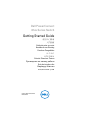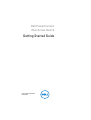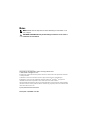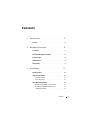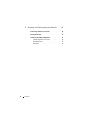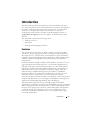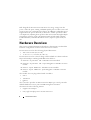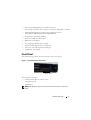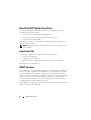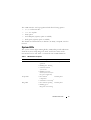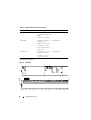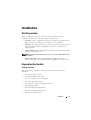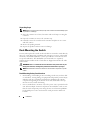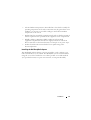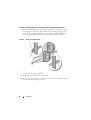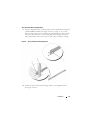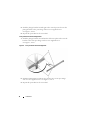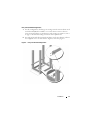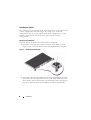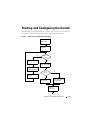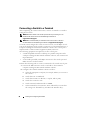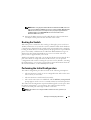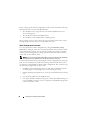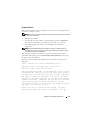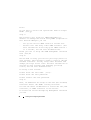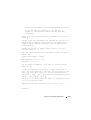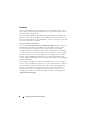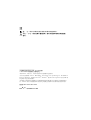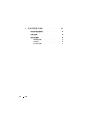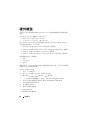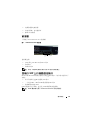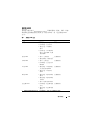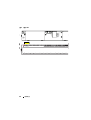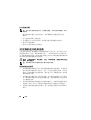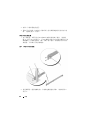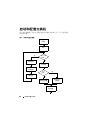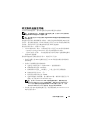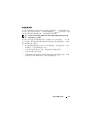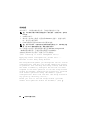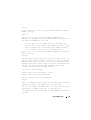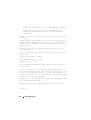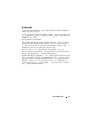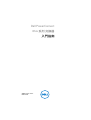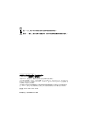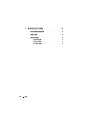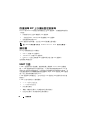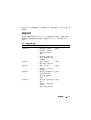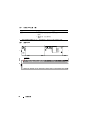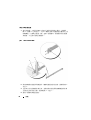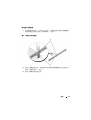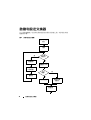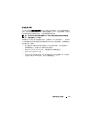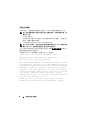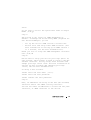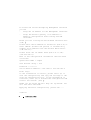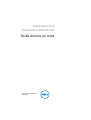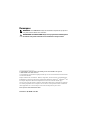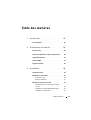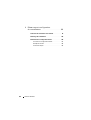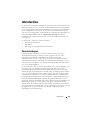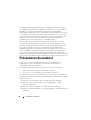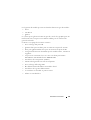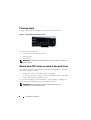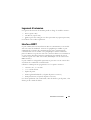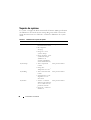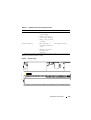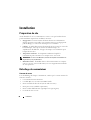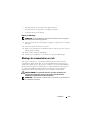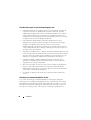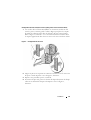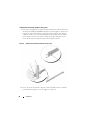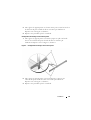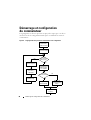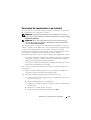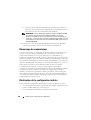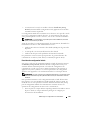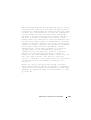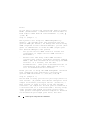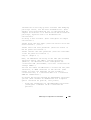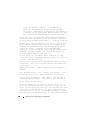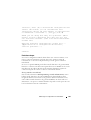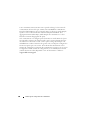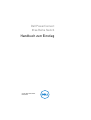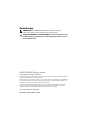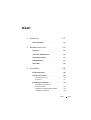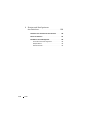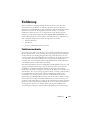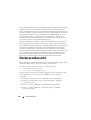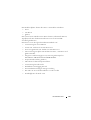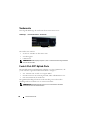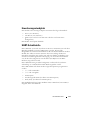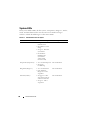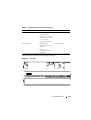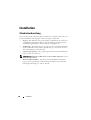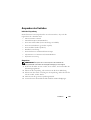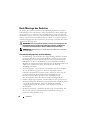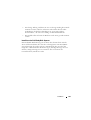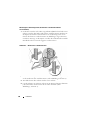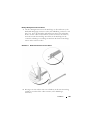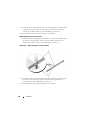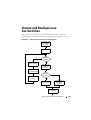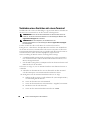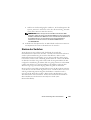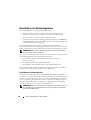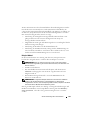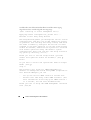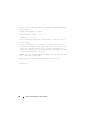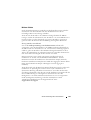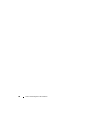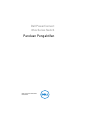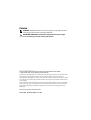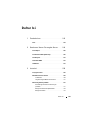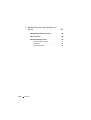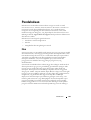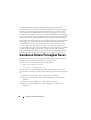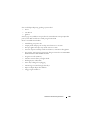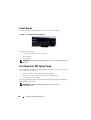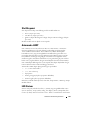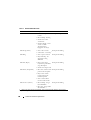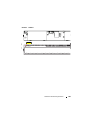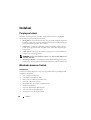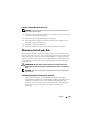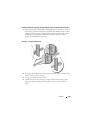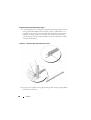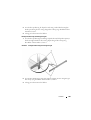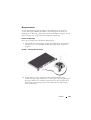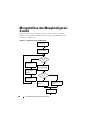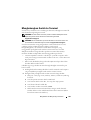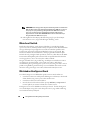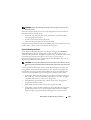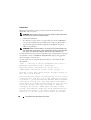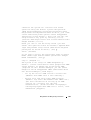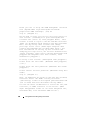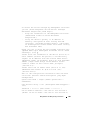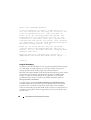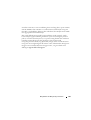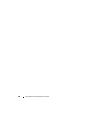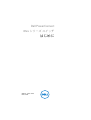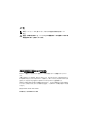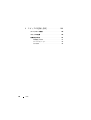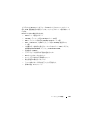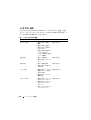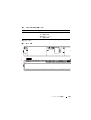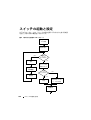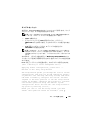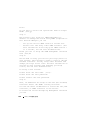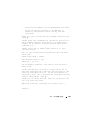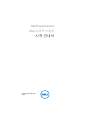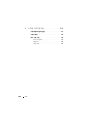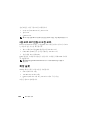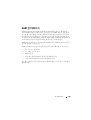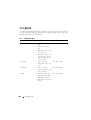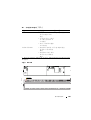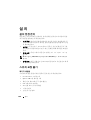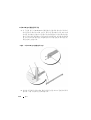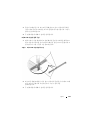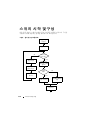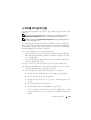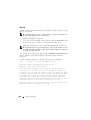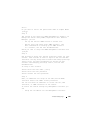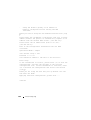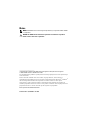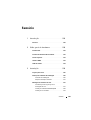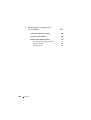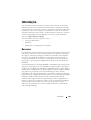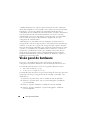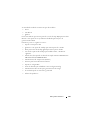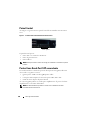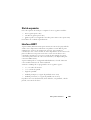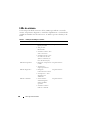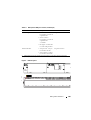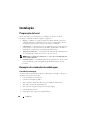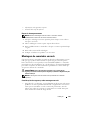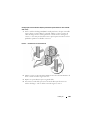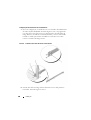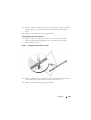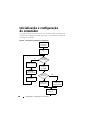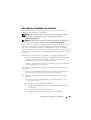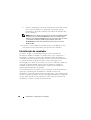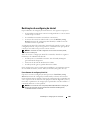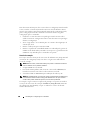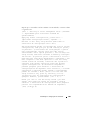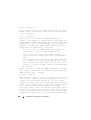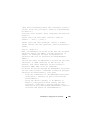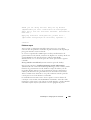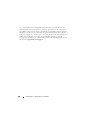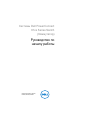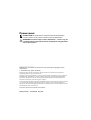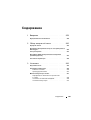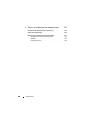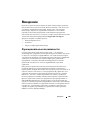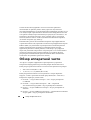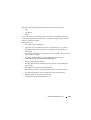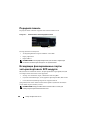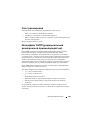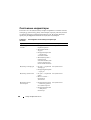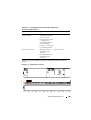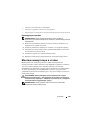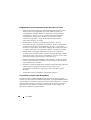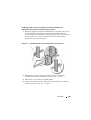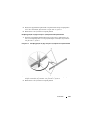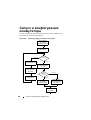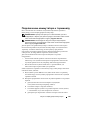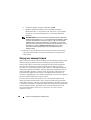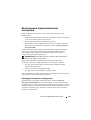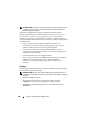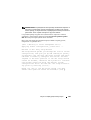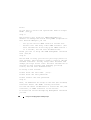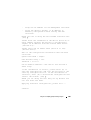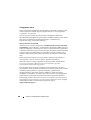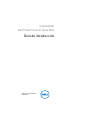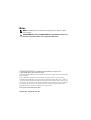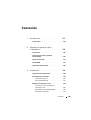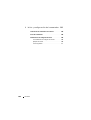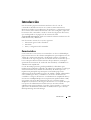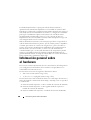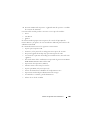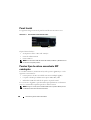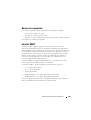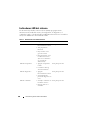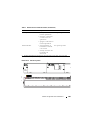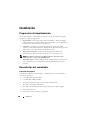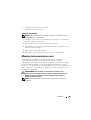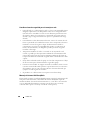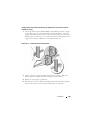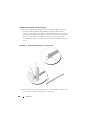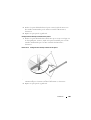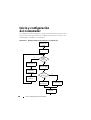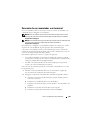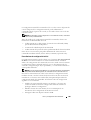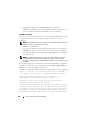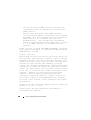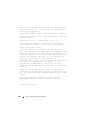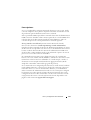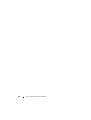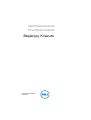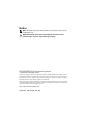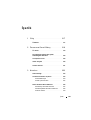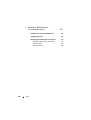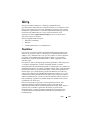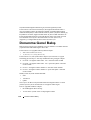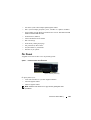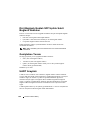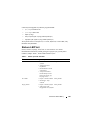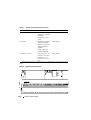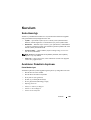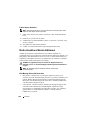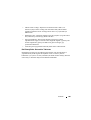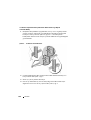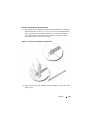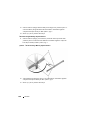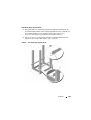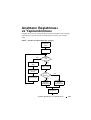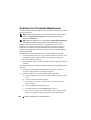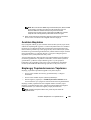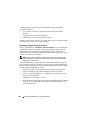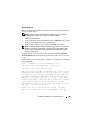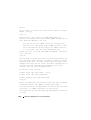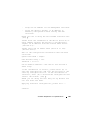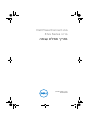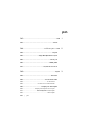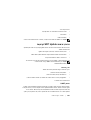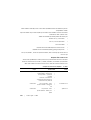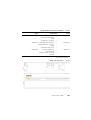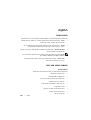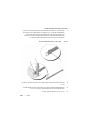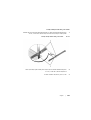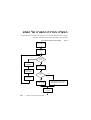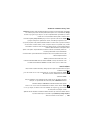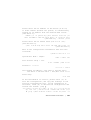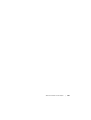Dell PowerConnect 8100 Series Guía de inicio rápido
- Tipo
- Guía de inicio rápido

Dell PowerConnect
81xx Series Switch
Getting Started Guide
使用入门指南
入門指南
Guide de mise en route
Handbuch zum Einstieg
Panduan Pengaktifan
はじめに
시작 안내서
Guia de Primeiros Passos
Руководство по началу работы
Guía de introducción
Başlangıç Kılavuzu
ʪʩʸʣʮʺ
ʬ
ʩʧʺʤʣʥʡʲʤ
Regulatory Model: PC8132, PC8132F,
PC8164, PC8164F
La página se está cargando...
La página se está cargando...
La página se está cargando...
La página se está cargando...
La página se está cargando...
La página se está cargando...
La página se está cargando...
La página se está cargando...
La página se está cargando...
La página se está cargando...
La página se está cargando...
La página se está cargando...
La página se está cargando...
La página se está cargando...
La página se está cargando...
La página se está cargando...
La página se está cargando...
La página se está cargando...
La página se está cargando...
La página se está cargando...
La página se está cargando...
La página se está cargando...
La página se está cargando...
La página se está cargando...
La página se está cargando...
La página se está cargando...
La página se está cargando...
La página se está cargando...
La página se está cargando...
La página se está cargando...
La página se está cargando...
La página se está cargando...
La página se está cargando...
La página se está cargando...
La página se está cargando...
La página se está cargando...
La página se está cargando...
La página se está cargando...
La página se está cargando...
La página se está cargando...
La página se está cargando...
La página se está cargando...
La página se está cargando...
La página se está cargando...
La página se está cargando...
La página se está cargando...
La página se está cargando...
La página se está cargando...
La página se está cargando...
La página se está cargando...
La página se está cargando...
La página se está cargando...
La página se está cargando...
La página se está cargando...
La página se está cargando...
La página se está cargando...
La página se está cargando...
La página se está cargando...
La página se está cargando...
La página se está cargando...
La página se está cargando...
La página se está cargando...
La página se está cargando...
La página se está cargando...
La página se está cargando...
La página se está cargando...
La página se está cargando...
La página se está cargando...
La página se está cargando...
La página se está cargando...
La página se está cargando...
La página se está cargando...
La página se está cargando...
La página se está cargando...
La página se está cargando...
La página se está cargando...
La página se está cargando...
La página se está cargando...
La página se está cargando...
La página se está cargando...
La página se está cargando...
La página se está cargando...
La página se está cargando...
La página se está cargando...
La página se está cargando...
La página se está cargando...
La página se está cargando...
La página se está cargando...
La página se está cargando...
La página se está cargando...
La página se está cargando...
La página se está cargando...
La página se está cargando...
La página se está cargando...
La página se está cargando...
La página se está cargando...
La página se está cargando...
La página se está cargando...
La página se está cargando...
La página se está cargando...
La página se está cargando...
La página se está cargando...
La página se está cargando...
La página se está cargando...
La página se está cargando...
La página se está cargando...
La página se está cargando...
La página se está cargando...
La página se está cargando...
La página se está cargando...
La página se está cargando...
La página se está cargando...
La página se está cargando...
La página se está cargando...
La página se está cargando...
La página se está cargando...
La página se está cargando...
La página se está cargando...
La página se está cargando...
La página se está cargando...
La página se está cargando...
La página se está cargando...
La página se está cargando...
La página se está cargando...
La página se está cargando...
La página se está cargando...
La página se está cargando...
La página se está cargando...
La página se está cargando...
La página se está cargando...
La página se está cargando...
La página se está cargando...
La página se está cargando...
La página se está cargando...
La página se está cargando...
La página se está cargando...
La página se está cargando...
La página se está cargando...
La página se está cargando...
La página se está cargando...
La página se está cargando...
La página se está cargando...
La página se está cargando...
La página se está cargando...
La página se está cargando...
La página se está cargando...
La página se está cargando...
La página se está cargando...
La página se está cargando...
La página se está cargando...
La página se está cargando...
La página se está cargando...
La página se está cargando...
La página se está cargando...
La página se está cargando...
La página se está cargando...
La página se está cargando...
La página se está cargando...
La página se está cargando...
La página se está cargando...
La página se está cargando...
La página se está cargando...
La página se está cargando...
La página se está cargando...
La página se está cargando...
La página se está cargando...
La página se está cargando...
La página se está cargando...
La página se está cargando...
La página se está cargando...
La página se está cargando...
La página se está cargando...
La página se está cargando...
La página se está cargando...
La página se está cargando...
La página se está cargando...
La página se está cargando...
La página se está cargando...
La página se está cargando...
La página se está cargando...
La página se está cargando...
La página se está cargando...
La página se está cargando...
La página se está cargando...
La página se está cargando...
La página se está cargando...
La página se está cargando...
La página se está cargando...
La página se está cargando...
La página se está cargando...
La página se está cargando...
La página se está cargando...
La página se está cargando...
La página se está cargando...
La página se está cargando...
La página se está cargando...
La página se está cargando...
La página se está cargando...
La página se está cargando...
La página se está cargando...
La página se está cargando...
La página se está cargando...
La página se está cargando...
La página se está cargando...
La página se está cargando...
La página se está cargando...
La página se está cargando...
La página se está cargando...
La página se está cargando...
La página se está cargando...
La página se está cargando...
La página se está cargando...
La página se está cargando...
La página se está cargando...
La página se está cargando...
La página se está cargando...
La página se está cargando...
La página se está cargando...
La página se está cargando...
La página se está cargando...
La página se está cargando...
La página se está cargando...
La página se está cargando...
La página se está cargando...
La página se está cargando...
La página se está cargando...
La página se está cargando...
La página se está cargando...
La página se está cargando...
La página se está cargando...
La página se está cargando...
La página se está cargando...
La página se está cargando...
La página se está cargando...
La página se está cargando...
La página se está cargando...
La página se está cargando...
La página se está cargando...
La página se está cargando...
La página se está cargando...
La página se está cargando...
La página se está cargando...
La página se está cargando...
La página se está cargando...
La página se está cargando...
La página se está cargando...
La página se está cargando...
La página se está cargando...
La página se está cargando...
La página se está cargando...
La página se está cargando...
La página se está cargando...
La página se está cargando...
La página se está cargando...
La página se está cargando...
La página se está cargando...
La página se está cargando...
La página se está cargando...
La página se está cargando...
La página se está cargando...
La página se está cargando...
La página se está cargando...
La página se está cargando...
La página se está cargando...
La página se está cargando...
La página se está cargando...
La página se está cargando...
La página se está cargando...
La página se está cargando...
La página se está cargando...
La página se está cargando...
La página se está cargando...
La página se está cargando...
La página se está cargando...
La página se está cargando...
La página se está cargando...
La página se está cargando...
La página se está cargando...
La página se está cargando...
La página se está cargando...
La página se está cargando...
La página se está cargando...
La página se está cargando...

Conmutador
Dell PowerConnect Serie 81xx
Guía de introducción
Modelo reglamentario: PC8132, PC8132F,
PC8164, PC8164F

Notas
NOTA: Una NOTA proporciona información importante que le ayudará a utilizar
mejor el equipo.
PRECAUCIÓN: Un mensaje de PRECAUCIÓN indica la posibilidad de daños en el
hardware o la pérdida de datos si no se siguen las instrucciones.
____________________
La información contenida en esta publicación puede modificarse sin previo aviso.
© 2012 Dell Inc. Reservados todos los derechos.
Queda estrictamente prohibida la reproducción de este material en cualquier forma sin la autorización
escrita de Dell Inc.
Marcas comerciales utilizadas en este texto: Dell™, el logotipo de DELL, PowerConnect™ y
OpenManage™, ReadyRails™ y
Torx™
son marcas comerciales de Dell Inc. Microsoft
®
y Windows
®
son marcas comerciales registradas de Microsoft Corporation en los Estados Unidos o en otros países.
Otras marcas y otros nombres comerciales pueden utilizarse en esta publicación para hacer referencia
a las entidades que los poseen o a sus productos. Dell Inc. renuncia a cualquier interés sobre la
propiedad de marcas y nombres comerciales que no sean los suyos.
Modelo reglamentario PC8132, PC8132F, PC8164, PC8164F
Febrero de 2012 N/P JHCTM Rev. A00

Contenido 285
Contenido
1 Introducción . . . . . . . . . . . . . . . . . . . . . 287
Característica . . . . . . . . . . . . . . . . . . . . . . 287
2 Información general sobre
el hardware
. . . . . . . . . . . . . . . . . . . . . . 288
Panel frontal . . . . . . . . . . . . . . . . . . . . . . . 290
Puertos fijos de enlace ascendente
SFP cuádruples
. . . . . . . . . . . . . . . . . . . . . 290
Ranura de expansión
. . . . . . . . . . . . . . . . . . 291
Interfaz UART
. . . . . . . . . . . . . . . . . . . . . . 291
Indicadores LED del sistema
. . . . . . . . . . . . . . 292
3 Instalación. . . . . . . . . . . . . . . . . . . . . . . 294
Preparación del emplazamiento . . . . . . . . . . . . 294
Desembalaje del conmutador
. . . . . . . . . . . . . . 294
Contenido del paquete
. . . . . . . . . . . . . . . 294
Pasos del desembalaje
. . . . . . . . . . . . . . . 295
Montaje del conmutador en rack
. . . . . . . . . . . . 295
Consideraciones de seguridad para
el montaje en rack
. . . . . . . . . . . . . . . . . 296
Montaje del sistema Dell ReadyRails
. . . . . . . 296
Montaje del conmutador
. . . . . . . . . . . . . . 301

286 Contenido
4 Inicio y configuración del conmutador . 302
Conexión de un conmutador a un terminal . . . . . . 303
Inicio del conmutador
. . . . . . . . . . . . . . . . . 304
Realización de la configuración inicial
. . . . . . . . 304
Procedimiento de configuración inicial
. . . . . 305
Ejemplo de sesión
. . . . . . . . . . . . . . . . . 306
Pasos siguientes
. . . . . . . . . . . . . . . . . 311

Introducción 287
Introducción
Este documento proporciona información básica sobre la serie de
conmutadores Dell PowerConnect 81xx, PC8132, PC8132F, PC8164,
PC8164F, incluidos los procedimientos de instalación y configuración inicial
de los mismos. Para obtener información sobre cómo configurar y supervisar
las funciones del conmutador, consulte la Guía de configuración del usuario,
que está disponible en la página web de asistencia de Dell
(support.dell.com/support), donde encontrará las últimas actualizaciones de
la documentación y el firmware.
Este documento contiene las secciones siguientes:
• Información general sobre el hardware
• Instalación
• Inicio y configuración del conmutador
Característica
Los PowerConnect serie 8100 son conmutadores con alta escalabilidad que
proporcionan funciones de red ininterrumpidamente para implantaciones de
10 GbE de conmutación principal y de adición de campus. La familia de
conmutadores de capa 3 logran una velocidad de cable de 10/40 GbE, que es
la necesaria para alimentar infraestructuras de tipo Business y Enterprise,
aportando funcionamiento de 10 GbE de alta densidad y escalabilidad con
administración simplificada.
La serie PC8100 proporciona gran disponibilidad y redundancia para
implantaciones principales reducidas y de adición que permiten a la red lograr
un funcionamiento de 10 GbE de alta densidad y de 40 GbE para una
implantación principal de tipo Enterprise. Esta familia proporciona
apilamiento de alta densidad con puertos de 10GbE o 40GbE, administrable
como unidad lógica única, y redundancia con fuentes de alimentación,
ventiladores e imágenes de firmware. La administración simplificada incluye
una función USB Rapid Deployment (implantación rápida mediante USB)
que permite acelerar el direccionamiento de red y, al mismo tiempo,
simplificar las instalaciones de imágenes de firmware en el conjunto de la pila.
Las opciones de administración flexible incluyen una CLI estándar,
administración remota mediante el servidor web incorporado, y soporte para
aplicaciones de administración basadas en SNMP, entre las que se incluye
Dell OpenManage Network Manager.

288 Información general sobre el hardware
La familia PC8100 incluye soporte para redes de almacenamiento y
optimización de iSCSI. Para simplificar la conectividad con matrices Dell
EqualLogic, la función de configuración automática de iSCSI, que incluye la
serie 8100, detecta automáticamente las matrices y configura el conmutador
para lograr el rendimiento óptimo. Esta función está activada de forma
predeterminada, simplificando el proceso a sólo conectar un cable. La
simplificación de la conectividad con matrices Dell Compellent se logra con
una configuración de un sólo comando.
Dell ha diseñado PowerConnect serie 8100 para que ahorre energía desde el
cable de alimentación hasta los puertos; por ello, utiliza puertos compatibles
con EEE, que reducen el consumo de energía activo y pasivo de todos los
puertos. A las fuentes de alimentación redundantes que pueden funcionar
eficientemente en todos los modos, se suma el uso de ventiladores de
velocidad variable que, con la ayuda de monitores de temperatura, pueden
ajustar su velocidad al entorno. Por último, la familia PC8100 incluye la
garantía limitada durante el tiempo de vida de Dell con servicio de hardware
básico (reparación o sustitución) de por vida.
Información general sobre
el hardware
Esta sección contiene información sobre las características de los dispositivos
y las configuraciones de hardware de los módulos correspondientes a los
conmutadores PowerConnect 81xx.
PowerConnect 81xx tiene las siguientes dimensiones físicas:
• 440 x 460 x 44 mm (ancho x largo x alto)
• 17,32 x 18,11 x 1,73 pulgadas (ancho x largo x alto).
PowerConnect 81xx tiene un diseño de chasis con cuatro tipos de soluciones y
ancho de banda de conmutación de 640 Gbps y 320 Gbps como se especifica
a continuación:
1
PC8132F: SFP de 24 puertos + 10G + módulo de extensión de 40G/80G
2
PC8164F: SFP de 48 puertos + 10G +QSFP de 40G de 2 puertos +
módulo de extensión de 40G/80G
3
PC8132: 10GBaseT de 24 puertos + módulo de extensión de 40G/80G

Información general sobre el hardware 289
4
PC8164: 10GBaseT de 48 puertos + QSFP de 40G de 2 puertos + módulo
de extensión de 40G/80G
Las ranuras del módulo pueden conectarse en tres tipos de módulos:
•SFP+
• 10G Base-T
•QSFP+
El sistema también proporciona un puerto de consola del tipo RJ45 de
interfaz RS-232 y un puerto de servicio Ethernet dedicado para funciones de
administración OOB.
El conmutador PC81xx tiene las siguientes características:
• Soporte para un puerto USB
• Cuarenta y ocho puertos de 10 Gbps para transceptores de 1G/10G
• Dos puertos QSFP de 40 Gbps fijos para transceptores de 40G
• Una ranura de expansión de 80 Gbps para módulos SFP+, Base-T de 10G
y QSFP+
• Sistema de CPU de alto rendimiento incorporado de gran memoria RAM
DDR III XLP308H/256 MB o Flash/2 GB.
• Supervisión de temperatura (TMP75)
• Monitor térmico de lectura por software
• Soporte para RTC (reloj en tiempo real)
• Fuente de alimentación redundante de acoplamiento activo
• Supervisión actualizada para administración de energía
• El ventilador es extraíble y puede administrarse
• Chasis de 1U de alto estándar

290 Información general sobre el hardware
Panel frontal
La siguiente imagen muestra el panel frontal de PowerConnect 81xx:
Ilustración 1. Panel frontal de PowerConnect 81xx
El panel frontal incluye:
• 24/48 puertos SFP+ o Base-T de 10G fijos
• Puerto de administración
• Puerto USB 2.0
NOTA: Los indicadores LED del estado del sistema, ventilador y alimentación se
encuentran el el panel posterior.
Puertos fijos de enlace ascendente SFP
cuádruples
Los modelos PC8164 y PC8164F incluyen dos puertos QSFP fijos, con las
siguientes características:
• Cuatro puertos de 10G con cable de transición cuádruple (QBO).
• Un puerto de 40G que admite transceptores CR4, SR4 y LR4
• Indicadores LED del estado de los puertos en panel frontal
Las conexiones de QSFP se pueden utilizar para apilamiento. La distancia
entre los conmutadores apilados puede ser de hasta 100 m
NOTA: Tenga en cuenta que los módulos QSFP sólo se pueden utilizar para los
conmutadores de la serie PowerConnect 81xx.
Puertos QSFP+

Información general sobre el hardware 291
Ranura de expansión
La ranura de expansión de 80 Gbps admite los siguientes módulos:
• SFP+ (cuatro puertos de 10G)
• 10G Base-T (cuatro puertos de 10G)
• QSFP+ (se puede configurar como dos puertos de 40G o hasta 8 de 10G)
Los módulos se venden por separado.
Interfaz UART
El puerto UART (siglas en inglés para transmisor receptor asíncrono
universal) está diseñado según el estándar de la industria para dispositivos
16550 UART. El puerto UART proporciona funciones de comunicación serie,
la cual permite la comunicación con el modelo u otos dispositivos externos
mediante el protocolo RS-232. Un puerto serie proporciona una conexión
directa al conmutador y permite acceder a la CLI desde un terminal de
consola conectado al puerto a través del cable serie suministrado (con
conectores RJ45 YOST a DB-9 hembra).
El puerto UART se configura individualmente y se puede ejecutar como
enlace asíncrono de 1 200 a 4 millones de baudios.
La interfaz UART se puede programar con las siguientes opciones:
• 5, 6, 7 u 8 bits de caracteres
• 1, 1,5 o 2 bits de parada
• Opción de paridad
• Paridad par/impar (si la opción de paridad está activada)
• Paridad insistente (si la opción de paridad está activada)
Los valores predeterminados son: velocidad de baudios de 9 600, 8 bits de
datos, sin paridad, 1 bit de parada y sin control de flujo.

292 Información general sobre el hardware
Indicadores LED del sistema
El sistema incluye diodos emisores de luz (LED) que proporcionan
información del estado del sistema, la temperatura, el diagnóstico, el
ventilador, la pila y el localizador de la unidad PowerConnect 81xx. La Tabla 1
incluye las definiciones de los LED de estado:
Tabla 1. Definiciones de los LED del sistema
Característica Descripción detallada Comentario
LED del sistema
• Azul continuo:
funcionamiento normal
• Azul parpadeante:
iniciando
• Rojo continuo: error
grave del sistema
• Rojo parpadeante: error
no crítico del sistema
(fallo en el ventilador o
en el sistema de
alimentación)
En el panel frontal
LED de temperatura
• Apagado: temperatura
normal
• Luz ámbar continua:
sobrecalentamiento
a
En el panel posterior
LED de diagnóstico
• Apagado:
funcionamiento normal
• Verde parpadeante:
prueba de diagnóstico en
curso
En el panel posterior
LED de ventilador
• Verde fijo: ventilador con
las R.P.M. correctas
• Rojo fijo: fallo en el
ventilador
En el panel posterior

Información general sobre el hardware 293
Ilustración 2. LED de los puertos
LED de pila
• Azul fijo: conmutador en
modo de apilamiento
• Verde fijo: conmutador
en modo esclavo de
apilamiento
• Apagado: conmutador en
modo independiente
En el panel posterior
LED localizador
• Azul parpadeante: la
función del localizador
está activada
• Azul fijo: la función del
localizador está
desactivada
En el panel posterior
a. El umbral de temperatura del sistema de sensores térmicos es de 75°C. Si se supera este
umbral, el LED de temperatura (Temp) pasa a color ámbar.
Tabla 1. Definiciones de los LED del sistema (continuación)
Característica Descripción detallada Comentario
911 15 1171375
owerConnect 8164
1
2
1
2
1
2
1
2
9
10
11
12
23
24
15
16
21
22
2319
20
17
18
13
14
7
8
5
6
3
4
PowerConnect 8164
Console
Locator
FAN 1
Temp
Dlag
Stack
OOB
System LED

294 Instalación
Instalación
Preparación del emplazamiento
Antes de instalar los conmutadores, asegúrese de que la ubicación elegida
cumpla los requisitos siguientes:
•
Espacio libre
: existe espacio libre suficiente delante y detrás del equipo
para permitir el acceso del operador. Deje espacio libre para el cableado, las
conexiones de alimentación y la ventilación.
•
Cableado
: el cableado está canalizado para evitar fuentes de ruido
eléctrico, como radiotransmisores, amplificadores de transmisión, líneas de
alimentación e instalaciones fijas de luz fluorescente.
•
Temperatura ambiente
: el intervalo de temperatura ambiente de
funcionamiento del conmutador es de 10 a 35 ºC (de 50 a 95 ºF).
NOTA: Para altitudes superiores a los 900 m (2 955 pies), debe reducirse la
temperatura en 1 ºC (1,8 ºF) cada 300 m (985 pies).
•
Humedad relativa
: la humedad relativa de funcionamiento es de 8 a 85%
(sin condensación), con una gradación de humedad máxima del 10%
por hora.
Desembalaje del conmutador
Contenido del paquete
Cuando desembale los conmutadores, compruebe que se han incluido los
elementos siguientes:
• Un conmutador PowerConnect
• Un cable RJ45 a DB-9 hembra
• Dos juegos de kits de rieles (no se precisan herramientas)
• Dos PSU (en embalaje individual)
• Dos cables de alimentación de CA (específicos para el país o región)
• Guía de introducción
• Información sobre normativas y seguridad

Instalación 295
• Información sobre garantía y asistencia
• Acuerdo de licencia de software
Pasos del desembalaje
NOTA: Antes de desembalar el conmutador, examine el contenedor e informe
inmediatamente de cualquier daño.
1
Coloque el contenedor en una superficie plana y limpia, y corte todas las
tiras que sujetan el contenedor.
2
Abra el contenedor o extraiga la parte superior de éste.
3
Con cuidado, extraiga el conmutador del contenedor y colóquelo en una
superficie estable y limpia.
4
Retire todo el material de embalaje.
5
Compruebe que el conmutador y los accesorios no estén dañados.
Montaje del conmutador en rack
Puede ubicar el conmutador en la plataforma del rack, o montar el
conmutador directamente en un rack de 48,26 cm que cumpla la
especificación EIA-310-E (cuatro postes, dos postes o métodos de roscado).
El sistema Dell ReadyRails™ viene preparado para instalaciones en rack
frontal 1U y de dos postes. El sistema ReadyRails incluye dos ensamblajes de
rieles y dos rieles, en sus respectivos embalajes, que vienen pegados en los
laterales del conmutador.
ADVERTENCIA: Este documento es una referencia resumida. Lea las
instrucciones de seguridad incluidas en el folleto Safety, Environmental, and
Regulatory Information (Información sobre seguridad, medio ambiente y
normativas) antes de empezar.
NOTA: Las ilustraciones de este documento no representan un conmutador
específico.

296 Instalación
Consideraciones de seguridad para el montaje en rack
• Carga del rack: si se sobrecargan los racks, o el peso está repartido de forma
desigual, la plataforma o el rack podrían ceder, con el consiguiente daño
material o físico. Estabilice los racks en una ubicación permanente antes
de cargarlos. Monte los componentes comenzando por la parte inferior
del rack y siga la carga hacia arriba. No supere la especificación de carga
del rack.
• Consideraciones sobre alimentación eléctrica: conecte el sistema sólo a la
fuente especificada en la unidad. Si existen varios componentes eléctricos
instalados en un rack, asegúrese de que la alimentación total de los
componentes no supere las capacidades del circuito. La sobrecarga de
fuentes de alimentación y de alargadores pueden presentar riesgos de
incendios o descargas.
• Temperatura ambiente elevada: si se instala en un conjunto de rack
cerrado, es posible que la temperatura ambiente de funcionamiento del
entorno del rack sea más alta que la temperatura ambiente del lugar. La
temperatura ambiente máxima de 50 grados C del conmutador no se debe
superar.
• Flujo de aire reducido: instale el equipo en el rack sin comprometer el flujo
de aire necesario para el funcionamiento seguro del equipo.
• Conexión a tierra fiable: un equipo montado en rack debe contar con una
conexión a tierra fiable. Debe prestarse especial atención a las conexiones
del suministro que no sean conexiones directas al circuito derivado, por
ejemplo: el uso de regletas de enchufes.
• El producto no se debe montar con su parte trasera hacia abajo.
Montaje del sistema Dell ReadyRails
El sistema de montaje en rack ReadyRails permite una fácil configuración del
rack para la instalación del conmutador. El sistema ReadyRails se puede
instalar mediante el método sin herramientas 1U, o uno de los tres métodos
con 1U utilizando herramientas (montaje a ras de dos postes, montaje
centrado de dos postes o montaje roscado de cuatro postes).

Instalación 297
Configuración sin herramientas 1U (orificio cuadrado de cuatro postes o orificio
redondo sin rosca)
1
Con las pestañas laterales del ReadyRails orientadas hacia afuera, coloque
un riel entre los postes verticales derecho e izquierdo. Alinee y encaje las
espigas del riel de la parte posterior en la parte trasera del poste vertical. En
la Ilustración 3, el elemento 1 y sus extracciones ilustran cómo aparecen las
espigas en los orificios cuadrados y en los redondos sin rosca.
Ilustración 3. Configuración 1U sin herramientas
2
Alinee y encaje las espigas de la parte frontal en los orificios de la parte
frontal del poste vertical. Consulte la Ilustración 3, elemento 2.
3
Repita este paso para el segundo riel.
4
Para extraer un riel, tire del botón de liberación del pestillo de las pestañas
laterales y desencaje el riel. Consulte la Ilustración 3, elemento 3.

298 Instalación
Configuración de montaje a ras de dos postes
1
Para esta configuración, se deben extraer las piezas fundidas de la parte
frontal de cada ensamblaje de ReadyRails. Consulte la Ilustración 4,
elemento 1 en la página 298. Utilice un destornillador Torx para extraer los
dos tornillos de cada pestaña de la parte frontal (en el lado del conmutador
del riel) y retire las piezas fundidas. Conserve estas piezas para futuras
necesidades del rack. No es necesario extraer las piezas fundidas de la parte
trasera.
Ilustración 4. Configuración de montaje a ras de dos postes
2
Monte un riel en la parte frontal del poste con dos tornillos suministrados
por el usuario. Consulte la Ilustración 4, elemento 2.

Instalación 299
3
Deslice el soporte del fiador hacia el poste vertical y fíjelo al mismo con
dos tornillos suministrados por el usuario. Consulte la Ilustración 4,
elemento 3.
4
Repita este paso para el segundo riel.
Configuración de montaje centrado de dos postes
1
Deslice el soporte del fiador hacia atrás hasta que se encaje en su lugar con
un chasquido para, entonces, fijarlo en la parte frontal del poste con dos
tornillos suministrados por el usuario. Consulte la Ilustración 5,
elemento 1.
Ilustración 5. Configuración de montaje centrado de dos postes
2
Deslice el soporte trasero hacia el poste y fíjelo a éste con dos tornillos
suministrados por el usuario. Consulte la Ilustración 5, elemento 2.
3
Repita este paso para el segundo riel.

300 Instalación
Configuración de montaje roscado de cuatro postes
1
Para esta configuración, se deben extraer las piezas fundidas de las
pestañas laterales situadas a cada lado de los ensamblajes del ReadyRails.
Utilice un destornillador Torx para extraer los dos tornillos de cada pestaña
lateral y extraiga las piezas fundidas. Consulte la Ilustración 6, elemento 1
en la página 300. Conserve estas piezas para futuras necesidades del rack.
2
En cada riel, fije las partes frontal y trasera al poste con dos tornillos
suministrados por el usuario en cada extremo. Consulte la Ilustración 6,
elemento 2 en la página 300.
Ilustración 6. Configuración de montaje roscado de cuatro postes

Instalación 301
Montaje del conmutador
El conmutador se puede montar en dos configuraciones: rack frontal 1U o dos
postes 1U (a ras o centrado). El siguiente es un ejemplo de una configuración
de rack frontal 1U. En las configuraciones de dos postes 1U (a ras y centrado),
puede deslizar el conmutador en los rieles del mismo modo que en las
configuraciones de cuatro postes.
Montaje de rack frontal 1U
Se deben adaptar los rieles que se fijan al conmutador.
1
Fije los rieles del conmutador (parte interna del chasis) al conmutador
PC81xx. El elemento 1 de la Ilustración 7 muestra el detalle del separador
frontal con lengüeta de bloqueo.
Ilustración 7. Cómo fijar los rieles del conmutador
2
Tras instalar ambos rieles del conmutador, alinéelos con los Ready-Rails ya
montados en el rack y deslice el conmutador hasta que quede a ras de la
parte frontal del rack. Antes de llegar a una inserción completa, a unos
7,5 cm, se activará la función de bloqueo del riel para evitar que el
conmutador se caiga del rack.

302 Inicio y configuración del conmutador
Inicio y configuración
del conmutador
En el diagrama de flujo siguiente se proporciona información general sobre
los pasos necesarios para realizar la configuración inicial una vez que se ha
desembalado y montado el conmutador.
Ilustración 8. Diagrama de flujo de la instalación y la configuración
Conectar
alimentación y
consola
Encendido
Elegir opción 2
Menú de inicio
(funciones
especiales)
Reiniciar
Cargar el programa
de flash a RAM
Configuración
inicial manual
Configuración de
Easy Setup Wizard
Configuración
avanzada
¿Acceder
al menu
¿Iniciar el
asistente?
Sí
No
Sí
No
de inicio?

Inicio y configuración del conmutador 303
Conexión de un conmutador a un terminal
Una vez realizadas todas las conexiones externas, conecte un terminal a un
conmutador para configurar el conmutador.
NOTA: Antes de continuar, lea las notas de la versión de este producto. Puede
descargar las notas de la versión desde la página web de asistencia de Dell en
support.dell.com/support.
NOTA: Se recomienda descargar la versión más reciente de la documentación del
usuario que encontrará en la página web de asistencia de Dell en
support.dell.com/support.
Para supervisar y configurar el conmutador mediante la consola serie, utilice
el puerto de consola RJ45 de la parte posterior del conmutador para
conectarlo a un terminal VT100 o a un ordenador que ejecute software de
emulación de terminal VT100. El puerto de consola se implementa como un
conector de equipo terminal de datos (DTE).
Para utilizar el puerto de consola, se requiere lo siguiente:
• Un terminal compatible con VT100 o un equipo de escritorio o portátil
con un puerto serie que ejecute software de emulación de terminal VT100,
como por ejemplo Microsoft HyperTerminal.
• Un cable serie (suministrado) con un conector RJ45 para el puerto de
consola y un conector DB-9 para el terminal.
Para conectar un terminal al puerto de consola del conmutador, lleve a cabo
los siguientes pasos:
1
Enchufe el conector DB-9 del cable serie en el terminal o equipo que
ejecuta software de emulación de terminal VT100.
2
Configure el software de emulación de terminal de la siguiente manera:
a
Seleccione el puerto serie adecuado (por ejemplo, COM 1) para la
conexión a la consola.
b
Establezca la velocidad de datos en 9 600 baudios.
c
Establezca el formato de datos en 8 bits de datos, 1 bit de parada y sin
paridad.
d
Establezca el valor del control de flujo como ninguno.
e
Establezca el modo de emulación de terminal en
VT100
.

304 Inicio y configuración del conmutador
f
Seleccione las teclas de terminal para las teclas de función, flecha y
Ctrl. Asegúrese de que configura Teclas de terminal y no Teclas de
Microsoft Windows.
NOTA: Si utiliza HyperTerminal con Microsoft Windows 2000, debe tener
instalado Windows 2000 Service Pack 2 o posterior. Con Windows 2000
Service Pack 2, las teclas de flecha funcionan correctamente en la emulación
VT100 de HyperTerminal. Vaya a microsoft.com para obtener más información
sobre los Service Pack de Windows 2000.
3
Conecte el conector RJ45 del cable directamente al puerto de consola de
PowerConnect 81xx ubicado en la parte posterior del conmutador.
Inicio del conmutador
Cuando el conmutador empieza a recibir suministro eléctrico, realiza una
autoprueba de encendido (POST). La POST se ejecuta cada vez que se
inicializa el conmutador y comprueba los componentes de hardware para
determinar si es totalmente funcional antes del inicio completo. Si la POST
detecta un problema crítico, el flujo de programa se detiene. Si la POST se
ejecuta correctamente, se carga el firmware válido en la RAM. Se muestran
mensajes de la POST en el terminal que indican si la prueba ha finalizado
correctamente o no. El proceso de inicio dura aproximadamente 60 segundos.
Con el terminal local conectado, puede abrir el menú de inicio una vez
completada la primera parte de la POST. Desde el menú de inicio, puede
realizar tareas de configuración, como por ejemplo, restablecer el sistema a la
configuración predeterminada de fábrica, activar la imagen de copia de
seguridad o recuperar una contraseña. Para obtener más información sobre las
funciones del menú de inicio, consulte la Guía de referencia de la CLI.
Realización de la configuración inicial
Para el procedimiento de configuración inicial, se da por sentado lo siguiente:
• El conmutador PowerConnect no se había configurado antes y se
encuentra en el mismo estado que cuando se recibió.
• El conmutador PowerConnect se ha iniciado correctamente.
• La conexión de la consola se ha establecido y se muestra el indicador de
Easy Setup Wizard (Asistente para instalación fácil) de Dell
en la
pantalla de un terminal VT100 o equivalente.

Inicio y configuración del conmutador 305
La configuración inicial del conmutador se lleva a cabo a través del puerto de
consola. Después de la configuración inicial, puede administrar el
conmutador desde el puerto de consola ya conectado o bien a través de una
conexión remota.
NOTA: El conmutador no está configurado con un nombre de usuario, contraseña
o dirección IP predeterminados.
Antes de establecer la configuración inicial del conmutador, solicite esta
información al administrador de la red:
• La dirección IP que se debe asignar a la interfaz fuera de banda (OOB)
para la administración del dispositivo.
• La máscara de subred IP para la interfaz OOB.
• La dirección IP de la puerta de enlace predeterminada de la interfaz OOB.
Estos valores son necesarios para poder administrar de forma remota el
conmutador mediante Telnet (cliente Telnet) o HTTP (explorador web).
Procedimiento de configuración inicial
La configuración inicial se puede realizar con el asistente Easy Setup Wizard
de Dell o con la CLI. El asistente se inicia automáticamente cuando el
archivo de configuración del conmutador está vacío. Puede cerrar el asistente
en cualquier momento pulsando [Ctrl+z], pero se descartarán todos los
valores de configuración que haya especificado, y el conmutador utilizará los
valores predeterminados.
NOTA: Si no ejecuta Easy Setup Wizard o no responde al indicador inicial de Easy
Setup Wizard antes de 60 segundos, el conmutador entra en el modo de la CLI.
Para obtener más información sobre cómo realizar la configuración inicial
mediante la CLI, consulte la Guía de referencia de la CLI. En esta Guía de
introducción, se muestra cómo utilizar Easy Setup Wizard para realizar la
configuración inicial del conmutador. El asistente realiza la configuración
siguiente en el conmutador:
• Establece la cuenta inicial de usuario con privilegios y le otorga una
contraseña válida. El asistente configura una cuenta de usuario con
privilegios durante la configuración.
• Habilita el inicio de sesión de CLI y el acceso HTTP para el uso
únicamente de la configuración de autenticación local.
• Configura la dirección IP para la interfaz OOB.

306 Inicio y configuración del conmutador
• Configura la cadena de comunidad SNMP que va a utilizar el
administrador SNMP en una dirección IP determinada. Puede saltarse este
paso si no utiliza la administración SNMP en este conmutador.
Ejemplo de sesión
En esta sección se describe una sesión con Easy Setup Wizard (Asistente para
configuración fácil). En este ejemplo de sesión se utilizan los valores
siguientes:
NOTA: El conmutador, tal y como se entrega o con sus valores de fábrica, viene sin
nombre de usuario, contraseña ni dirección IP.
• SNMP no está habilitado.
• Se acepta el nombre de usuario predeterminado,
root
, con la contraseña
admin123
. El asistente no muestra la contraseña mientras se introduce.
• La interfaz de administración OOB utiliza
192.168.2.1
para la asignación
de la dirección IP.
NOTA: En el ejemplo siguiente, las opciones de usuario posibles o los valores
predeterminados se incluyen entre corchetes [ ]. Si pulsa <Intro> sin definir
opciones, se aceptará el valor predeterminado. El texto de ayuda se muestra entre
paréntesis.
En el ejemplo siguiente, se muestra la secuencia de indicadores y respuestas
asociados a la ejecución de un ejemplo de sesión de Easy Setup Wizard de
Dell con los valores indicados anteriormente.
Cuando el conmutador finaliza la POST y se inicia, aparece el texto siguiente:
(Unit 1 - Waiting to select management unit) (Unidad 1 -
a la espera de seleccionar unidad de administración) >
Applying Global configuration, please wait ...
(Aplicando configuración global, espere...)
Welcome to Dell Easy Setup Wizard (Bienvenido al
Asistente para instalación de Dell)
The Setup Wizard guides you through the initial switch
configuration, and gets you up and running as quickly
as possible. You can skip the setup wizard, and enter
CLI mode to manually configure the switch. You must
respond to the next question to run the setup wizard

Inicio y configuración del conmutador 307
within 60 seconds, otherwise the system will continue
with normal operation using the default system
configuration. Note: You can exit the setup wizard at
any point by entering [ctrl+z]. (Este asistente le
guía por la configuración inicial del conmutador y le
permite empezar a utilizarlo de la forma más rápida y
sencilla posible. Puede optar por no utilizar el
asistente para instalación y entrar en el modo de CLI
para configurar el conmutador manualmente. Debe
responder a la siguiente pregunta antes de 60 segundos
para ejecutar el asistente de configuración; de lo
contrario, el sistema continuará con el funcionamiento
normal utilizando su configuración predeterminada.
Nota: puede salir del asistente para instalación en
cualquier momento; para ello, teclee [Ctrl+z].
Would you like to run the setup wizard (you must
answer this question within 60 seconds)? (¿Desea
ejecutar el asistente para instalación? Debe responder
a esta pregunta antes de que transcurran 60 segundos.)
[Y/N] y
First: (Primero:)
Do you want to select the operational mode as Simple
Mode? (¿Desea seleccionar el modo simple como modo
operativo?) [Y/N] y
Step 1: (Paso 1:)
The system is not setup for SNMP management by
default. (El sistema no está configurado para la
administración SNMP de forma predeterminada.) To
manage the switch using SNMP (required for Dell
Network Manager) you can (Para administrar el
conmutador mediante SNMP, necesario para Dell Network
Manager, puede)

308 Inicio y configuración del conmutador
. Set up the initial SNMP version 2 account now.
(Configurar ahora la cuenta de la versión 2 de
SNMP inicial.)
. Return later and setup other SNMP accounts.
(Volver posteriormente y configurar otras cuentas
de SNMP.) (For more information on setting up an
SNMP version 1 or 3 account, see the user
documentation). (Para obtener más información
sobre la configuración de una cuenta de la versión
1 o 3 de SNMP, consulte la documentación del
usuario).
Would you like to setup the SNMP management interface
now? (¿Desea configurar la interfaz de administración
SNMP ahora?) [Y/N] n
Step 2: (Paso 2:)
Now we need to setup your initial privilege (Level 15)
user account. This account is used to login to the CLI
and Web interface. You may setup other accounts and
change privilege levels later. For more information on
setting up user accounts and changing privilege
levels, see the user documentation. (Ahora necesitamos
configurar la cuenta de usuario de privilegio inicial
(nivel 15). Esta cuenta se utiliza para iniciar sesión
en la CLI y la interfaz web. Podría configurar otras
cuentas y cambiar los niveles de privilegio más
adelante. Para obtener información sobre cómo
configurar cuentas de usuario y cambiar niveles de
privilegio, consulte la documentación del usuario.)
To setup a user account: (Para configurar una cuenta
de usuario:)
Please enter the user name. (Especifique el nombre de
usuario.) [root]: ([raíz]:)
Please enter the user password: (Introduzca la
contraseña del usuario:)

Inicio y configuración del conmutador 309
Please reenter the user password: (Vuelva a introducir
la contraseña del usuario:)
Step 3: (Paso 3:)
Next, IP addresses are setup on the OOB (Out-Of-Band)
Interface and/or the VLAN1 routing interface. (A
continuación, se configuran las direcciones IP en la
interfaz OOB, Out-Of-Band, fuera de banda, y la
interfaz de enrutador VLAN1.)
You can use these IP addresses to access the CLI, Web
interface, or SNMP interface of the switch. (Puede
utilizar estas direcciones IP para acceder a la CLI,
la interfaz Web o la interfaz SNMP del conmutador.)
To access the switch through any Management Interface
you can (Para acceder al conmutador a través de
Management Interface, puede)
. Setup the IP address for the Management Interface.
. Setup the default gateway if IP address is
manually configured on both routing and OOB
interface.
Would you like to setup the Out-Of-Band interface now?
(¿Desea configurar la interfaz del Out-Of-Band ahora?)
[Y/N] y (
Please enter the IP address of the device (A.B.C.D) or
enter "DHCP" (without the quotes) to automatically
request an IP address from the network DHCP server.
(Especifique la dirección IP del dispositivo, A.B.C.D,
o especifique "DHCP", sin las comillas, para solicitar
automáticamente una dirección de IP al servidor DHCP
de la red.) [192.168.2.1]:
Please enter the IP subnet mask (A.B.C.D or /nn).
(Especifique la máscara de subred IP, A.B.C.D o /nn.
[255.255.255.0]:

310 Inicio y configuración del conmutador
This is the configuration information that has been
collected: (Ésta es la información de configuración
que se ha recopilado:)
Operational Mode = Simple (Modo operativo = simple)
User Account setup = root (Configuración de cuenta de
usuario = raíz)
Password = ******** (Contraseña = ********)
Out-of-band IP address = 192.168.2.1 255.255.255.0
(Dirección de IP OOB = 192.168.2.1 255.255.255.0)
Final Step: (Paso final:)
If the information is correct, please enter (Y) to
save the configuration, and copy the settings to the
start-up configuration file. If the information is
incorrect, enter (N) to discard the configuration and
restart the wizard: [Y/N] y (Si la información es
correcta, seleccione (Y) para guardar la
configuración, y copie los valores de configuración en
el archivo de configuración de inicio. Si la
información es incorrecta, seleccione (N) para
descartar la configuración y reiniciar el asistente:
[Y/N] y)
Thank you for using the Dell Easy Set up Wizard.
(Gracias por utilizar Dell Easy Set up Wizard.) You
will now enter CLI mode. (Ahora especificará el modo
de CLI.)
Applying Interface configuration, please wait ...
(Aplicando configuración de interfaz, espere...)
console (consola)>

Inicio y configuración del conmutador 311
Pasos siguientes
Una vez completada la configuración inicial descrita en esta sección, puede
conectar cualquiera de los puertos del panel frontal del conmutador a la red
de producción para la administración remota en banda.
Si ha especificado DHCP para la dirección IP de la interfaz de administración
OOB, la interfaz obtendrá su dirección IP a partir de un servidor DHCP de la
red. Para detectar la dirección IP asignada de forma dinámica, utilice la
conexión del puerto de consola para emitir el comando siguiente:
show ip interface out-of-band (mostrar interfaz IP fuera de banda).
Para acceder a la interfaz de Dell OpenManage Switch Administrator,
introduzca la dirección IP de la interfaz de administración OOB en el campo
de dirección de un explorador web. Para el acceso de administración remoto a
la CLI, escriba la dirección IP de la interfaz de administración OOB en un
cliente Telnet o SSH. También puede seguir utilizando el puerto de consola
para el acceso local de la CLI al conmutador.
El conmutador PowerConnect 81xx admite funciones de conmutación
básicas, tales como VLAN, 802.1X, RADIUS y TACACS+. Para obtener más
información sobre las funciones admitidas en el modo simple, consulte el
documento técnico Simple Switch Mode: Port Aggregator Feature (Modo
simple del conmutador: función del agregador de puertos).
Si el conmutador está configurado para funcionar en modo normal, también
puede admitir funciones como protocolo de árbol de extensión y funciones
avanzadas de nivel 3, como el enrutamiento dinámico y la multidifusión.
Utilice la interfaz de administración basada en web o la CLI para configurar
las funciones necesarias para la red. Para obtener información sobre cómo
configurar las funciones del conmutador, consulte los documentos Guía de
configuración del usuario o Guía de referencia de la CLI, disponibles en la
página web de asistencia support.dell.com/support.

312 Inicio y configuración del conmutador
La página se está cargando...
La página se está cargando...
La página se está cargando...
La página se está cargando...
La página se está cargando...
La página se está cargando...
La página se está cargando...
La página se está cargando...
La página se está cargando...
La página se está cargando...
La página se está cargando...
La página se está cargando...
La página se está cargando...
La página se está cargando...
La página se está cargando...
La página se está cargando...
La página se está cargando...
La página se está cargando...
La página se está cargando...
La página se está cargando...
La página se está cargando...
La página se está cargando...
La página se está cargando...
La página se está cargando...
La página se está cargando...
La página se está cargando...
La página se está cargando...
La página se está cargando...
La página se está cargando...
La página se está cargando...
La página se está cargando...
La página se está cargando...
La página se está cargando...
La página se está cargando...
La página se está cargando...
La página se está cargando...
La página se está cargando...
La página se está cargando...
La página se está cargando...
La página se está cargando...
La página se está cargando...
La página se está cargando...
La página se está cargando...
La página se está cargando...
La página se está cargando...
La página se está cargando...
La página se está cargando...
La página se está cargando...
La página se está cargando...
La página se está cargando...
La página se está cargando...
La página se está cargando...
La página se está cargando...
La página se está cargando...
Transcripción de documentos
Dell PowerConnect 81xx Series Switch Getting Started Guide 使用入门指南 入門指南 Guide de mise en route Handbuch zum Einstieg Panduan Pengaktifan はじめに 시작 안내서 Guia de Primeiros Passos Руководство по началу работы Guía de introducción Başlangıç Kılavuzu ʤʣʥʡʲʤ ʺʬʩʧʺ ʪʩʸʣʮ Regulatory Model: PC8132, PC8132F, PC8164, PC8164F Conmutador Dell PowerConnect Serie 81xx Guía de introducción Modelo reglamentario: PC8132, PC8132F, PC8164, PC8164F Notas NOTA: Una NOTA proporciona información importante que le ayudará a utilizar mejor el equipo. PRECAUCIÓN: Un mensaje de PRECAUCIÓN indica la posibilidad de daños en el hardware o la pérdida de datos si no se siguen las instrucciones. ____________________ La información contenida en esta publicación puede modificarse sin previo aviso. © 2012 Dell Inc. Reservados todos los derechos. Queda estrictamente prohibida la reproducción de este material en cualquier forma sin la autorización escrita de Dell Inc. Marcas comerciales utilizadas en este texto: Dell™, el logotipo de DELL, PowerConnect™ y OpenManage™, ReadyRails™ y Torx™ son marcas comerciales de Dell Inc. Microsoft® y Windows® son marcas comerciales registradas de Microsoft Corporation en los Estados Unidos o en otros países. Otras marcas y otros nombres comerciales pueden utilizarse en esta publicación para hacer referencia a las entidades que los poseen o a sus productos. Dell Inc. renuncia a cualquier interés sobre la propiedad de marcas y nombres comerciales que no sean los suyos. Modelo reglamentario PC8132, PC8132F, PC8164, PC8164F Febrero de 2012 N/P JHCTM Rev. A00 Contenido 1 Introducción Característica 2 . . . . . . . . . . . . . . . . . . . . . . . . . . . . . . . 290 . . . . . . . . . . . . . . . . . . 291 . . . . . . . . . . . . . . . . . . . . . . 291 Indicadores LED del sistema Instalación . 290 . . . . . . . . . . Ranura de expansión 3 288 . . . . . . . . . . . . . . . . . . . . . . Puertos fijos de enlace ascendente SFP cuádruples . . . . . . . . . . . Interfaz UART 287 . . . . . . . . . . . . . . . . . . . . . . Información general sobre el hardware . . . . . . . . . . . . Panel frontal . 287 . . . . . . . . . . . . . . . . . . . . . . Preparación del emplazamiento 294 . . . . . . . . . . . . 294 . . . . . . . . . . . . . 294 . . . . . . . . . . . . . . . 294 Desembalaje del conmutador . Contenido del paquete 292 . . . . . . . . . . . . . . Pasos del desembalaje . . . . . . . . . . . . . . . Montaje del conmutador en rack . . . . . . . . . . . . Consideraciones de seguridad para el montaje en rack . . . . . . . . . . . . . . . . . 295 296 . . . . . . . 296 . . . . . . . . . . . . . 301 Montaje del sistema Dell ReadyRails Montaje del conmutador . 295 Contenido 285 4 Inicio y configuración del conmutador . 302 . . . . . . 303 . . . . . . . . . . . . . . . . . 304 Conexión de un conmutador a un terminal Inicio del conmutador Realización de la configuración inicial . . . . . . . . . . . . . 305 . . . . . . . . . . . . . . . . 306 . . . . . . . . . . . . . . . . . 311 Procedimiento de configuración inicial Ejemplo de sesión . Pasos siguientes 286 Contenido 304 Introducción Este documento proporciona información básica sobre la serie de conmutadores Dell PowerConnect 81xx, PC8132, PC8132F, PC8164, PC8164F, incluidos los procedimientos de instalación y configuración inicial de los mismos. Para obtener información sobre cómo configurar y supervisar las funciones del conmutador, consulte la Guía de configuración del usuario, que está disponible en la página web de asistencia de Dell (support.dell.com/support), donde encontrará las últimas actualizaciones de la documentación y el firmware. Este documento contiene las secciones siguientes: • Información general sobre el hardware • Instalación • Inicio y configuración del conmutador Característica Los PowerConnect serie 8100 son conmutadores con alta escalabilidad que proporcionan funciones de red ininterrumpidamente para implantaciones de 10 GbE de conmutación principal y de adición de campus. La familia de conmutadores de capa 3 logran una velocidad de cable de 10/40 GbE, que es la necesaria para alimentar infraestructuras de tipo Business y Enterprise, aportando funcionamiento de 10 GbE de alta densidad y escalabilidad con administración simplificada. La serie PC8100 proporciona gran disponibilidad y redundancia para implantaciones principales reducidas y de adición que permiten a la red lograr un funcionamiento de 10 GbE de alta densidad y de 40 GbE para una implantación principal de tipo Enterprise. Esta familia proporciona apilamiento de alta densidad con puertos de 10GbE o 40GbE, administrable como unidad lógica única, y redundancia con fuentes de alimentación, ventiladores e imágenes de firmware. La administración simplificada incluye una función USB Rapid Deployment (implantación rápida mediante USB) que permite acelerar el direccionamiento de red y, al mismo tiempo, simplificar las instalaciones de imágenes de firmware en el conjunto de la pila. Las opciones de administración flexible incluyen una CLI estándar, administración remota mediante el servidor web incorporado, y soporte para aplicaciones de administración basadas en SNMP, entre las que se incluye Dell OpenManage Network Manager. Introducción 287 La familia PC8100 incluye soporte para redes de almacenamiento y optimización de iSCSI. Para simplificar la conectividad con matrices Dell EqualLogic, la función de configuración automática de iSCSI, que incluye la serie 8100, detecta automáticamente las matrices y configura el conmutador para lograr el rendimiento óptimo. Esta función está activada de forma predeterminada, simplificando el proceso a sólo conectar un cable. La simplificación de la conectividad con matrices Dell Compellent se logra con una configuración de un sólo comando. Dell ha diseñado PowerConnect serie 8100 para que ahorre energía desde el cable de alimentación hasta los puertos; por ello, utiliza puertos compatibles con EEE, que reducen el consumo de energía activo y pasivo de todos los puertos. A las fuentes de alimentación redundantes que pueden funcionar eficientemente en todos los modos, se suma el uso de ventiladores de velocidad variable que, con la ayuda de monitores de temperatura, pueden ajustar su velocidad al entorno. Por último, la familia PC8100 incluye la garantía limitada durante el tiempo de vida de Dell con servicio de hardware básico (reparación o sustitución) de por vida. Información general sobre el hardware Esta sección contiene información sobre las características de los dispositivos y las configuraciones de hardware de los módulos correspondientes a los conmutadores PowerConnect 81xx. PowerConnect 81xx tiene las siguientes dimensiones físicas: • 440 x 460 x 44 mm (ancho x largo x alto) • 17,32 x 18,11 x 1,73 pulgadas (ancho x largo x alto). PowerConnect 81xx tiene un diseño de chasis con cuatro tipos de soluciones y ancho de banda de conmutación de 640 Gbps y 320 Gbps como se especifica a continuación: 1 PC8132F: SFP de 24 puertos + 10G + módulo de extensión de 40G/80G 2 PC8164F: SFP de 48 puertos + 10G +QSFP de 40G de 2 puertos + módulo de extensión de 40G/80G 3 PC8132: 10GBaseT de 24 puertos + módulo de extensión de 40G/80G 288 Información general sobre el hardware 4 PC8164: 10GBaseT de 48 puertos + QSFP de 40G de 2 puertos + módulo de extensión de 40G/80G Las ranuras del módulo pueden conectarse en tres tipos de módulos: • SFP+ • 10G Base-T • QSFP+ El sistema también proporciona un puerto de consola del tipo RJ45 de interfaz RS-232 y un puerto de servicio Ethernet dedicado para funciones de administración OOB. El conmutador PC81xx tiene las siguientes características: • Soporte para un puerto USB • Cuarenta y ocho puertos de 10 Gbps para transceptores de 1G/10G • Dos puertos QSFP de 40 Gbps fijos para transceptores de 40G • Una ranura de expansión de 80 Gbps para módulos SFP+, Base-T de 10G y QSFP+ • Sistema de CPU de alto rendimiento incorporado de gran memoria RAM DDR III XLP308H/256 MB o Flash/2 GB. • Supervisión de temperatura (TMP75) • Monitor térmico de lectura por software • Soporte para RTC (reloj en tiempo real) • Fuente de alimentación redundante de acoplamiento activo • Supervisión actualizada para administración de energía • El ventilador es extraíble y puede administrarse • Chasis de 1U de alto estándar Información general sobre el hardware 289 Panel frontal La siguiente imagen muestra el panel frontal de PowerConnect 81xx: Ilustración 1. Panel frontal de PowerConnect 81xx Puertos QSFP+ El panel frontal incluye: • 24/48 puertos SFP+ o Base-T de 10G fijos • Puerto de administración • Puerto USB 2.0 NOTA: Los indicadores LED del estado del sistema, ventilador y alimentación se encuentran el el panel posterior. Puertos fijos de enlace ascendente SFP cuádruples Los modelos PC8164 y PC8164F incluyen dos puertos QSFP fijos, con las siguientes características: • Cuatro puertos de 10G con cable de transición cuádruple (QBO). • Un puerto de 40G que admite transceptores CR4, SR4 y LR4 • Indicadores LED del estado de los puertos en panel frontal Las conexiones de QSFP se pueden utilizar para apilamiento. La distancia entre los conmutadores apilados puede ser de hasta 100 m NOTA: Tenga en cuenta que los módulos QSFP sólo se pueden utilizar para los conmutadores de la serie PowerConnect 81xx. 290 Información general sobre el hardware Ranura de expansión La ranura de expansión de 80 Gbps admite los siguientes módulos: • SFP+ (cuatro puertos de 10G) • 10G Base-T (cuatro puertos de 10G) • QSFP+ (se puede configurar como dos puertos de 40G o hasta 8 de 10G) Los módulos se venden por separado. Interfaz UART El puerto UART (siglas en inglés para transmisor receptor asíncrono universal) está diseñado según el estándar de la industria para dispositivos 16550 UART. El puerto UART proporciona funciones de comunicación serie, la cual permite la comunicación con el modelo u otos dispositivos externos mediante el protocolo RS-232. Un puerto serie proporciona una conexión directa al conmutador y permite acceder a la CLI desde un terminal de consola conectado al puerto a través del cable serie suministrado (con conectores RJ45 YOST a DB-9 hembra). El puerto UART se configura individualmente y se puede ejecutar como enlace asíncrono de 1 200 a 4 millones de baudios. La interfaz UART se puede programar con las siguientes opciones: • 5, 6, 7 u 8 bits de caracteres • 1, 1,5 o 2 bits de parada • Opción de paridad • Paridad par/impar (si la opción de paridad está activada) • Paridad insistente (si la opción de paridad está activada) Los valores predeterminados son: velocidad de baudios de 9 600, 8 bits de datos, sin paridad, 1 bit de parada y sin control de flujo. Información general sobre el hardware 291 Indicadores LED del sistema El sistema incluye diodos emisores de luz (LED) que proporcionan información del estado del sistema, la temperatura, el diagnóstico, el ventilador, la pila y el localizador de la unidad PowerConnect 81xx. La Tabla 1 incluye las definiciones de los LED de estado: Tabla 1. Definiciones de los LED del sistema Característica Descripción detallada Comentario LED del sistema • Azul continuo: funcionamiento normal En el panel frontal • Azul parpadeante: iniciando • Rojo continuo: error grave del sistema • Rojo parpadeante: error no crítico del sistema (fallo en el ventilador o en el sistema de alimentación) LED de temperatura • Apagado: temperatura normal En el panel posterior • Luz ámbar continua: sobrecalentamientoa LED de diagnóstico • Apagado: funcionamiento normal En el panel posterior • Verde parpadeante: prueba de diagnóstico en curso LED de ventilador • Verde fijo: ventilador con En el panel posterior las R.P.M. correctas • Rojo fijo: fallo en el ventilador 292 Información general sobre el hardware Definiciones de los LED del sistema (continuación) Tabla 1. Característica Descripción detallada Comentario LED de pila • Azul fijo: conmutador en En el panel posterior modo de apilamiento • Verde fijo: conmutador en modo esclavo de apilamiento • Apagado: conmutador en modo independiente LED localizador • Azul parpadeante: la función del localizador está activada En el panel posterior • Azul fijo: la función del localizador está desactivada a. El umbral de temperatura del sistema de sensores térmicos es de 75°C. Si se supera este umbral, el LED de temperatura (Temp) pasa a color ámbar. Ilustración 2. LED de los puertos FAN 1 Locator Console Stack OOB Temp Dlag System LED owerConnect 8164 8164 PowerConnect 5 1 3 2 4 7 5 7 6 8 9 9 1111 13 10 12 14 13 15 17 15 19 21 17 23 16 18 20 22 24 Información general sobre el hardware 1 293 Instalación Preparación del emplazamiento Antes de instalar los conmutadores, asegúrese de que la ubicación elegida cumpla los requisitos siguientes: • Espacio libre: existe espacio libre suficiente delante y detrás del equipo para permitir el acceso del operador. Deje espacio libre para el cableado, las conexiones de alimentación y la ventilación. • Cableado: el cableado está canalizado para evitar fuentes de ruido eléctrico, como radiotransmisores, amplificadores de transmisión, líneas de alimentación e instalaciones fijas de luz fluorescente. • Temperatura ambiente: el intervalo de temperatura ambiente de funcionamiento del conmutador es de 10 a 35 ºC (de 50 a 95 ºF). NOTA: Para altitudes superiores a los 900 m (2 955 pies), debe reducirse la temperatura en 1 ºC (1,8 ºF) cada 300 m (985 pies). • Humedad relativa: la humedad relativa de funcionamiento es de 8 a 85% (sin condensación), con una gradación de humedad máxima del 10% por hora. Desembalaje del conmutador Contenido del paquete Cuando desembale los conmutadores, compruebe que se han incluido los elementos siguientes: 294 • Un conmutador PowerConnect • Un cable RJ45 a DB-9 hembra • Dos juegos de kits de rieles (no se precisan herramientas) • Dos PSU (en embalaje individual) • Dos cables de alimentación de CA (específicos para el país o región) • Guía de introducción • Información sobre normativas y seguridad Instalación • Información sobre garantía y asistencia • Acuerdo de licencia de software Pasos del desembalaje NOTA: Antes de desembalar el conmutador, examine el contenedor e informe inmediatamente de cualquier daño. 1 Coloque el contenedor en una superficie plana y limpia, y corte todas las tiras que sujetan el contenedor. 2 Abra el contenedor o extraiga la parte superior de éste. 3 Con cuidado, extraiga el conmutador del contenedor y colóquelo en una superficie estable y limpia. 4 Retire todo el material de embalaje. 5 Compruebe que el conmutador y los accesorios no estén dañados. Montaje del conmutador en rack Puede ubicar el conmutador en la plataforma del rack, o montar el conmutador directamente en un rack de 48,26 cm que cumpla la especificación EIA-310-E (cuatro postes, dos postes o métodos de roscado). El sistema Dell ReadyRails™ viene preparado para instalaciones en rack frontal 1U y de dos postes. El sistema ReadyRails incluye dos ensamblajes de rieles y dos rieles, en sus respectivos embalajes, que vienen pegados en los laterales del conmutador. ADVERTENCIA: Este documento es una referencia resumida. Lea las instrucciones de seguridad incluidas en el folleto Safety, Environmental, and Regulatory Information (Información sobre seguridad, medio ambiente y normativas) antes de empezar. NOTA: Las ilustraciones de este documento no representan un conmutador específico. Instalación 295 Consideraciones de seguridad para el montaje en rack • Carga del rack: si se sobrecargan los racks, o el peso está repartido de forma desigual, la plataforma o el rack podrían ceder, con el consiguiente daño material o físico. Estabilice los racks en una ubicación permanente antes de cargarlos. Monte los componentes comenzando por la parte inferior del rack y siga la carga hacia arriba. No supere la especificación de carga del rack. • Consideraciones sobre alimentación eléctrica: conecte el sistema sólo a la fuente especificada en la unidad. Si existen varios componentes eléctricos instalados en un rack, asegúrese de que la alimentación total de los componentes no supere las capacidades del circuito. La sobrecarga de fuentes de alimentación y de alargadores pueden presentar riesgos de incendios o descargas. • Temperatura ambiente elevada: si se instala en un conjunto de rack cerrado, es posible que la temperatura ambiente de funcionamiento del entorno del rack sea más alta que la temperatura ambiente del lugar. La temperatura ambiente máxima de 50 grados C del conmutador no se debe superar. • Flujo de aire reducido: instale el equipo en el rack sin comprometer el flujo de aire necesario para el funcionamiento seguro del equipo. • Conexión a tierra fiable: un equipo montado en rack debe contar con una conexión a tierra fiable. Debe prestarse especial atención a las conexiones del suministro que no sean conexiones directas al circuito derivado, por ejemplo: el uso de regletas de enchufes. • El producto no se debe montar con su parte trasera hacia abajo. Montaje del sistema Dell ReadyRails El sistema de montaje en rack ReadyRails permite una fácil configuración del rack para la instalación del conmutador. El sistema ReadyRails se puede instalar mediante el método sin herramientas 1U, o uno de los tres métodos con 1U utilizando herramientas (montaje a ras de dos postes, montaje centrado de dos postes o montaje roscado de cuatro postes). 296 Instalación Configuración sin herramientas 1U (orificio cuadrado de cuatro postes o orificio redondo sin rosca) 1 Con las pestañas laterales del ReadyRails orientadas hacia afuera, coloque un riel entre los postes verticales derecho e izquierdo. Alinee y encaje las espigas del riel de la parte posterior en la parte trasera del poste vertical. En la Ilustración 3, el elemento 1 y sus extracciones ilustran cómo aparecen las espigas en los orificios cuadrados y en los redondos sin rosca. Ilustración 3. Configuración 1U sin herramientas 2 Alinee y encaje las espigas de la parte frontal en los orificios de la parte frontal del poste vertical. Consulte la Ilustración 3, elemento 2. 3 Repita este paso para el segundo riel. 4 Para extraer un riel, tire del botón de liberación del pestillo de las pestañas laterales y desencaje el riel. Consulte la Ilustración 3, elemento 3. Instalación 297 Configuración de montaje a ras de dos postes 1 Para esta configuración, se deben extraer las piezas fundidas de la parte frontal de cada ensamblaje de ReadyRails. Consulte la Ilustración 4, elemento 1 en la página 298. Utilice un destornillador Torx para extraer los dos tornillos de cada pestaña de la parte frontal (en el lado del conmutador del riel) y retire las piezas fundidas. Conserve estas piezas para futuras necesidades del rack. No es necesario extraer las piezas fundidas de la parte trasera. Ilustración 4. Configuración de montaje a ras de dos postes 2 Monte un riel en la parte frontal del poste con dos tornillos suministrados por el usuario. Consulte la Ilustración 4, elemento 2. 298 Instalación 3 Deslice el soporte del fiador hacia el poste vertical y fíjelo al mismo con dos tornillos suministrados por el usuario. Consulte la Ilustración 4, elemento 3. 4 Repita este paso para el segundo riel. Configuración de montaje centrado de dos postes 1 Deslice el soporte del fiador hacia atrás hasta que se encaje en su lugar con un chasquido para, entonces, fijarlo en la parte frontal del poste con dos tornillos suministrados por el usuario. Consulte la Ilustración 5, elemento 1. Ilustración 5. Configuración de montaje centrado de dos postes 2 Deslice el soporte trasero hacia el poste y fíjelo a éste con dos tornillos suministrados por el usuario. Consulte la Ilustración 5, elemento 2. 3 Repita este paso para el segundo riel. Instalación 299 Configuración de montaje roscado de cuatro postes 1 Para esta configuración, se deben extraer las piezas fundidas de las pestañas laterales situadas a cada lado de los ensamblajes del ReadyRails. Utilice un destornillador Torx para extraer los dos tornillos de cada pestaña lateral y extraiga las piezas fundidas. Consulte la Ilustración 6, elemento 1 en la página 300. Conserve estas piezas para futuras necesidades del rack. 2 En cada riel, fije las partes frontal y trasera al poste con dos tornillos suministrados por el usuario en cada extremo. Consulte la Ilustración 6, elemento 2 en la página 300. Ilustración 6. Configuración de montaje roscado de cuatro postes 300 Instalación Montaje del conmutador El conmutador se puede montar en dos configuraciones: rack frontal 1U o dos postes 1U (a ras o centrado). El siguiente es un ejemplo de una configuración de rack frontal 1U. En las configuraciones de dos postes 1U (a ras y centrado), puede deslizar el conmutador en los rieles del mismo modo que en las configuraciones de cuatro postes. Montaje de rack frontal 1U Se deben adaptar los rieles que se fijan al conmutador. 1 Fije los rieles del conmutador (parte interna del chasis) al conmutador PC81xx. El elemento 1 de la Ilustración 7 muestra el detalle del separador frontal con lengüeta de bloqueo. Ilustración 7. Cómo fijar los rieles del conmutador 2 Tras instalar ambos rieles del conmutador, alinéelos con los Ready-Rails ya montados en el rack y deslice el conmutador hasta que quede a ras de la parte frontal del rack. Antes de llegar a una inserción completa, a unos 7,5 cm, se activará la función de bloqueo del riel para evitar que el conmutador se caiga del rack. Instalación 301 Inicio y configuración del conmutador En el diagrama de flujo siguiente se proporciona información general sobre los pasos necesarios para realizar la configuración inicial una vez que se ha desembalado y montado el conmutador. Ilustración 8. Diagrama de flujo de la instalación y la configuración Conectar alimentación y consola Encendido Sí Elegir opción 2 ¿Acceder al menu de inicio? No Cargar el programa de flash a RAM Menú de inicio (funciones especiales) ¿Iniciar el asistente? Reiniciar Sí No Configuración inicial manual Configuración de Easy Setup Wizard Configuración avanzada 302 Inicio y configuración del conmutador Conexión de un conmutador a un terminal Una vez realizadas todas las conexiones externas, conecte un terminal a un conmutador para configurar el conmutador. NOTA: Antes de continuar, lea las notas de la versión de este producto. Puede descargar las notas de la versión desde la página web de asistencia de Dell en support.dell.com/support. NOTA: Se recomienda descargar la versión más reciente de la documentación del usuario que encontrará en la página web de asistencia de Dell en support.dell.com/support. Para supervisar y configurar el conmutador mediante la consola serie, utilice el puerto de consola RJ45 de la parte posterior del conmutador para conectarlo a un terminal VT100 o a un ordenador que ejecute software de emulación de terminal VT100. El puerto de consola se implementa como un conector de equipo terminal de datos (DTE). Para utilizar el puerto de consola, se requiere lo siguiente: • Un terminal compatible con VT100 o un equipo de escritorio o portátil con un puerto serie que ejecute software de emulación de terminal VT100, como por ejemplo Microsoft HyperTerminal. • Un cable serie (suministrado) con un conector RJ45 para el puerto de consola y un conector DB-9 para el terminal. Para conectar un terminal al puerto de consola del conmutador, lleve a cabo los siguientes pasos: 1 Enchufe el conector DB-9 del cable serie en el terminal o equipo que ejecuta software de emulación de terminal VT100. 2 Configure el software de emulación de terminal de la siguiente manera: a Seleccione el puerto serie adecuado (por ejemplo, COM 1) para la conexión a la consola. b Establezca la velocidad de datos en 9 600 baudios. c Establezca el formato de datos en 8 bits de datos, 1 bit de parada y sin paridad. d Establezca el valor del control de flujo como ninguno. e Establezca el modo de emulación de terminal en VT100. Inicio y configuración del conmutador 303 f Seleccione las teclas de terminal para las teclas de función, flecha y Ctrl. Asegúrese de que configura Teclas de terminal y no Teclas de Microsoft Windows. NOTA: Si utiliza HyperTerminal con Microsoft Windows 2000, debe tener instalado Windows 2000 Service Pack 2 o posterior. Con Windows 2000 Service Pack 2, las teclas de flecha funcionan correctamente en la emulación VT100 de HyperTerminal. Vaya a microsoft.com para obtener más información sobre los Service Pack de Windows 2000. 3 Conecte el conector RJ45 del cable directamente al puerto de consola de PowerConnect 81xx ubicado en la parte posterior del conmutador. Inicio del conmutador Cuando el conmutador empieza a recibir suministro eléctrico, realiza una autoprueba de encendido (POST). La POST se ejecuta cada vez que se inicializa el conmutador y comprueba los componentes de hardware para determinar si es totalmente funcional antes del inicio completo. Si la POST detecta un problema crítico, el flujo de programa se detiene. Si la POST se ejecuta correctamente, se carga el firmware válido en la RAM. Se muestran mensajes de la POST en el terminal que indican si la prueba ha finalizado correctamente o no. El proceso de inicio dura aproximadamente 60 segundos. Con el terminal local conectado, puede abrir el menú de inicio una vez completada la primera parte de la POST. Desde el menú de inicio, puede realizar tareas de configuración, como por ejemplo, restablecer el sistema a la configuración predeterminada de fábrica, activar la imagen de copia de seguridad o recuperar una contraseña. Para obtener más información sobre las funciones del menú de inicio, consulte la Guía de referencia de la CLI. Realización de la configuración inicial Para el procedimiento de configuración inicial, se da por sentado lo siguiente: 304 • El conmutador PowerConnect no se había configurado antes y se encuentra en el mismo estado que cuando se recibió. • El conmutador PowerConnect se ha iniciado correctamente. • La conexión de la consola se ha establecido y se muestra el indicador de Easy Setup Wizard (Asistente para instalación fácil) de Dell en la pantalla de un terminal VT100 o equivalente. Inicio y configuración del conmutador La configuración inicial del conmutador se lleva a cabo a través del puerto de consola. Después de la configuración inicial, puede administrar el conmutador desde el puerto de consola ya conectado o bien a través de una conexión remota. NOTA: El conmutador no está configurado con un nombre de usuario, contraseña o dirección IP predeterminados. Antes de establecer la configuración inicial del conmutador, solicite esta información al administrador de la red: • La dirección IP que se debe asignar a la interfaz fuera de banda (OOB) para la administración del dispositivo. • La máscara de subred IP para la interfaz OOB. • La dirección IP de la puerta de enlace predeterminada de la interfaz OOB. Estos valores son necesarios para poder administrar de forma remota el conmutador mediante Telnet (cliente Telnet) o HTTP (explorador web). Procedimiento de configuración inicial La configuración inicial se puede realizar con el asistente Easy Setup Wizard de Dell o con la CLI. El asistente se inicia automáticamente cuando el archivo de configuración del conmutador está vacío. Puede cerrar el asistente en cualquier momento pulsando [Ctrl+z], pero se descartarán todos los valores de configuración que haya especificado, y el conmutador utilizará los valores predeterminados. NOTA: Si no ejecuta Easy Setup Wizard o no responde al indicador inicial de Easy Setup Wizard antes de 60 segundos, el conmutador entra en el modo de la CLI. Para obtener más información sobre cómo realizar la configuración inicial mediante la CLI, consulte la Guía de referencia de la CLI. En esta Guía de introducción, se muestra cómo utilizar Easy Setup Wizard para realizar la configuración inicial del conmutador. El asistente realiza la configuración siguiente en el conmutador: • Establece la cuenta inicial de usuario con privilegios y le otorga una contraseña válida. El asistente configura una cuenta de usuario con privilegios durante la configuración. • Habilita el inicio de sesión de CLI y el acceso HTTP para el uso únicamente de la configuración de autenticación local. • Configura la dirección IP para la interfaz OOB. Inicio y configuración del conmutador 305 • Configura la cadena de comunidad SNMP que va a utilizar el administrador SNMP en una dirección IP determinada. Puede saltarse este paso si no utiliza la administración SNMP en este conmutador. Ejemplo de sesión En esta sección se describe una sesión con Easy Setup Wizard (Asistente para configuración fácil). En este ejemplo de sesión se utilizan los valores siguientes: NOTA: El conmutador, tal y como se entrega o con sus valores de fábrica, viene sin nombre de usuario, contraseña ni dirección IP. • SNMP no está habilitado. • Se acepta el nombre de usuario predeterminado, root, con la contraseña admin123. El asistente no muestra la contraseña mientras se introduce. • La interfaz de administración OOB utiliza 192.168.2.1 para la asignación de la dirección IP. NOTA: En el ejemplo siguiente, las opciones de usuario posibles o los valores predeterminados se incluyen entre corchetes [ ]. Si pulsa <Intro> sin definir opciones, se aceptará el valor predeterminado. El texto de ayuda se muestra entre paréntesis. En el ejemplo siguiente, se muestra la secuencia de indicadores y respuestas asociados a la ejecución de un ejemplo de sesión de Easy Setup Wizard de Dell con los valores indicados anteriormente. Cuando el conmutador finaliza la POST y se inicia, aparece el texto siguiente: (Unit 1 - Waiting to select management unit) (Unidad 1 a la espera de seleccionar unidad de administración) > Applying Global configuration, please wait ... (Aplicando configuración global, espere...) Welcome to Dell Easy Setup Wizard (Bienvenido al Asistente para instalación de Dell) The Setup Wizard guides you through the initial switch configuration, and gets you up and running as quickly as possible. You can skip the setup wizard, and enter CLI mode to manually configure the switch. You must respond to the next question to run the setup wizard 306 Inicio y configuración del conmutador within 60 seconds, otherwise the system will continue with normal operation using the default system configuration. Note: You can exit the setup wizard at any point by entering [ctrl+z]. (Este asistente le guía por la configuración inicial del conmutador y le permite empezar a utilizarlo de la forma más rápida y sencilla posible. Puede optar por no utilizar el asistente para instalación y entrar en el modo de CLI para configurar el conmutador manualmente. Debe responder a la siguiente pregunta antes de 60 segundos para ejecutar el asistente de configuración; de lo contrario, el sistema continuará con el funcionamiento normal utilizando su configuración predeterminada. Nota: puede salir del asistente para instalación en cualquier momento; para ello, teclee [Ctrl+z]. Would you like to run the setup wizard (you must answer this question within 60 seconds)? (¿Desea ejecutar el asistente para instalación? Debe responder a esta pregunta antes de que transcurran 60 segundos.) [Y/N] y First: (Primero:) Do you want to select the operational mode as Simple Mode? (¿Desea seleccionar el modo simple como modo operativo?) [Y/N] y Step 1: (Paso 1:) The system is not setup for SNMP management by default. (El sistema no está configurado para la administración SNMP de forma predeterminada.) To manage the switch using SNMP (required for Dell Network Manager) you can (Para administrar el conmutador mediante SNMP, necesario para Dell Network Manager, puede) Inicio y configuración del conmutador 307 . Set up the initial SNMP version 2 account now. (Configurar ahora la cuenta de la versión 2 de SNMP inicial.) . Return later and setup other SNMP accounts. (Volver posteriormente y configurar otras cuentas de SNMP.) (For more information on setting up an SNMP version 1 or 3 account, see the user documentation). (Para obtener más información sobre la configuración de una cuenta de la versión 1 o 3 de SNMP, consulte la documentación del usuario). Would you like to setup the SNMP management interface now? (¿Desea configurar la interfaz de administración SNMP ahora?) [Y/N] n Step 2: (Paso 2:) Now we need to setup your initial privilege (Level 15) user account. This account is used to login to the CLI and Web interface. You may setup other accounts and change privilege levels later. For more information on setting up user accounts and changing privilege levels, see the user documentation. (Ahora necesitamos configurar la cuenta de usuario de privilegio inicial (nivel 15). Esta cuenta se utiliza para iniciar sesión en la CLI y la interfaz web. Podría configurar otras cuentas y cambiar los niveles de privilegio más adelante. Para obtener información sobre cómo configurar cuentas de usuario y cambiar niveles de privilegio, consulte la documentación del usuario.) To setup a user account: (Para configurar una cuenta de usuario:) Please enter the user name. (Especifique el nombre de usuario.) [root]: ([raíz]:) Please enter the user password: (Introduzca la contraseña del usuario:) 308 Inicio y configuración del conmutador Please reenter the user password: (Vuelva a introducir la contraseña del usuario:) Step 3: (Paso 3:) Next, IP addresses are setup on the OOB (Out-Of-Band) Interface and/or the VLAN1 routing interface. (A continuación, se configuran las direcciones IP en la interfaz OOB, Out-Of-Band, fuera de banda, y la interfaz de enrutador VLAN1.) You can use these IP addresses to access the CLI, Web interface, or SNMP interface of the switch. (Puede utilizar estas direcciones IP para acceder a la CLI, la interfaz Web o la interfaz SNMP del conmutador.) To access the switch through any Management Interface you can (Para acceder al conmutador a través de Management Interface, puede) . Setup the IP address for the Management Interface. . Setup the default gateway if IP address is manually configured on both routing and OOB interface. Would you like to setup the Out-Of-Band interface now? (¿Desea configurar la interfaz del Out-Of-Band ahora?) [Y/N] y ( Please enter the IP address of the device (A.B.C.D) or enter "DHCP" (without the quotes) to automatically request an IP address from the network DHCP server. (Especifique la dirección IP del dispositivo, A.B.C.D, o especifique "DHCP", sin las comillas, para solicitar automáticamente una dirección de IP al servidor DHCP de la red.) [192.168.2.1]: Please enter the IP subnet mask (A.B.C.D or /nn). (Especifique la máscara de subred IP, A.B.C.D o /nn. [255.255.255.0]: Inicio y configuración del conmutador 309 This is the configuration information that has been collected: (Ésta es la información de configuración que se ha recopilado:) Operational Mode = Simple (Modo operativo = simple) User Account setup = root (Configuración de cuenta de usuario = raíz) Password = ******** (Contraseña = ********) Out-of-band IP address = 192.168.2.1 255.255.255.0 (Dirección de IP OOB = 192.168.2.1 255.255.255.0) Final Step: (Paso final:) If the information is correct, please enter (Y) to save the configuration, and copy the settings to the start-up configuration file. If the information is incorrect, enter (N) to discard the configuration and restart the wizard: [Y/N] y (Si la información es correcta, seleccione (Y) para guardar la configuración, y copie los valores de configuración en el archivo de configuración de inicio. Si la información es incorrecta, seleccione (N) para descartar la configuración y reiniciar el asistente: [Y/N] y) Thank you for using the Dell Easy Set up Wizard. (Gracias por utilizar Dell Easy Set up Wizard.) You will now enter CLI mode. (Ahora especificará el modo de CLI.) Applying Interface configuration, please wait ... (Aplicando configuración de interfaz, espere...) console (consola)> 310 Inicio y configuración del conmutador Pasos siguientes Una vez completada la configuración inicial descrita en esta sección, puede conectar cualquiera de los puertos del panel frontal del conmutador a la red de producción para la administración remota en banda. Si ha especificado DHCP para la dirección IP de la interfaz de administración OOB, la interfaz obtendrá su dirección IP a partir de un servidor DHCP de la red. Para detectar la dirección IP asignada de forma dinámica, utilice la conexión del puerto de consola para emitir el comando siguiente: show ip interface out-of-band (mostrar interfaz IP fuera de banda). Para acceder a la interfaz de Dell OpenManage Switch Administrator, introduzca la dirección IP de la interfaz de administración OOB en el campo de dirección de un explorador web. Para el acceso de administración remoto a la CLI, escriba la dirección IP de la interfaz de administración OOB en un cliente Telnet o SSH. También puede seguir utilizando el puerto de consola para el acceso local de la CLI al conmutador. El conmutador PowerConnect 81xx admite funciones de conmutación básicas, tales como VLAN, 802.1X, RADIUS y TACACS+. Para obtener más información sobre las funciones admitidas en el modo simple, consulte el documento técnico Simple Switch Mode: Port Aggregator Feature (Modo simple del conmutador: función del agregador de puertos). Si el conmutador está configurado para funcionar en modo normal, también puede admitir funciones como protocolo de árbol de extensión y funciones avanzadas de nivel 3, como el enrutamiento dinámico y la multidifusión. Utilice la interfaz de administración basada en web o la CLI para configurar las funciones necesarias para la red. Para obtener información sobre cómo configurar las funciones del conmutador, consulte los documentos Guía de configuración del usuario o Guía de referencia de la CLI, disponibles en la página web de asistencia support.dell.com/support. Inicio y configuración del conmutador 311 312 Inicio y configuración del conmutador-
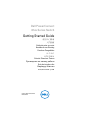 1
1
-
 2
2
-
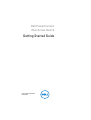 3
3
-
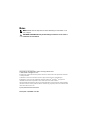 4
4
-
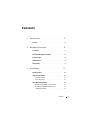 5
5
-
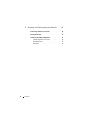 6
6
-
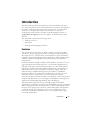 7
7
-
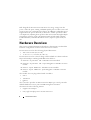 8
8
-
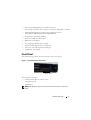 9
9
-
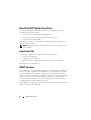 10
10
-
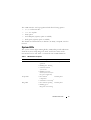 11
11
-
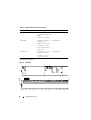 12
12
-
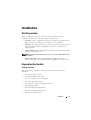 13
13
-
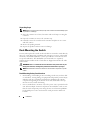 14
14
-
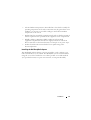 15
15
-
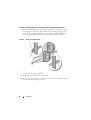 16
16
-
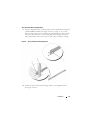 17
17
-
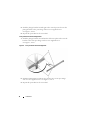 18
18
-
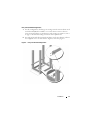 19
19
-
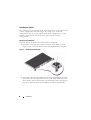 20
20
-
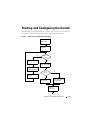 21
21
-
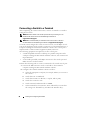 22
22
-
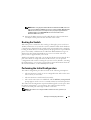 23
23
-
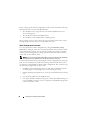 24
24
-
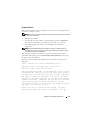 25
25
-
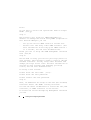 26
26
-
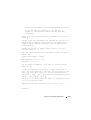 27
27
-
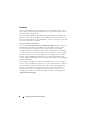 28
28
-
 29
29
-
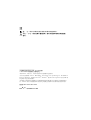 30
30
-
 31
31
-
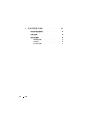 32
32
-
 33
33
-
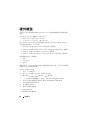 34
34
-
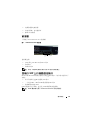 35
35
-
 36
36
-
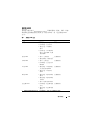 37
37
-
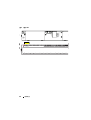 38
38
-
 39
39
-
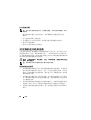 40
40
-
 41
41
-
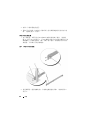 42
42
-
 43
43
-
 44
44
-
 45
45
-
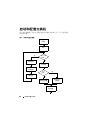 46
46
-
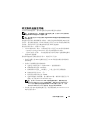 47
47
-
 48
48
-
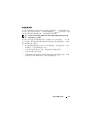 49
49
-
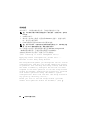 50
50
-
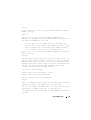 51
51
-
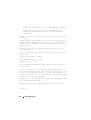 52
52
-
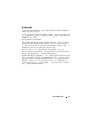 53
53
-
 54
54
-
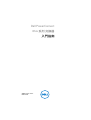 55
55
-
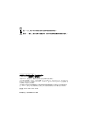 56
56
-
 57
57
-
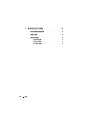 58
58
-
 59
59
-
 60
60
-
 61
61
-
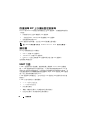 62
62
-
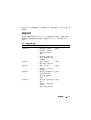 63
63
-
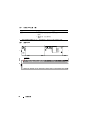 64
64
-
 65
65
-
 66
66
-
 67
67
-
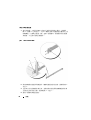 68
68
-
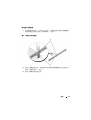 69
69
-
 70
70
-
 71
71
-
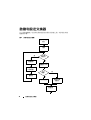 72
72
-
 73
73
-
 74
74
-
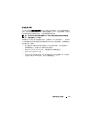 75
75
-
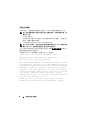 76
76
-
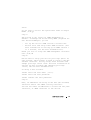 77
77
-
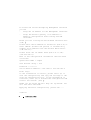 78
78
-
 79
79
-
 80
80
-
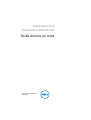 81
81
-
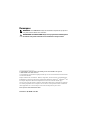 82
82
-
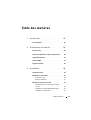 83
83
-
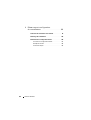 84
84
-
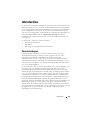 85
85
-
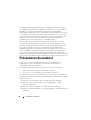 86
86
-
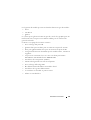 87
87
-
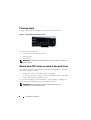 88
88
-
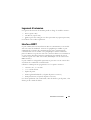 89
89
-
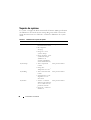 90
90
-
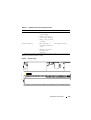 91
91
-
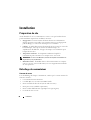 92
92
-
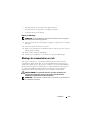 93
93
-
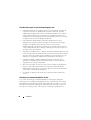 94
94
-
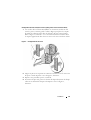 95
95
-
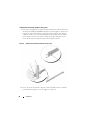 96
96
-
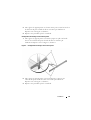 97
97
-
 98
98
-
 99
99
-
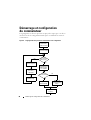 100
100
-
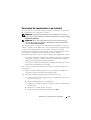 101
101
-
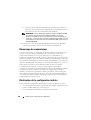 102
102
-
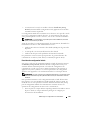 103
103
-
 104
104
-
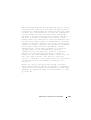 105
105
-
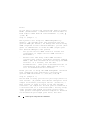 106
106
-
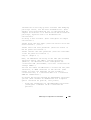 107
107
-
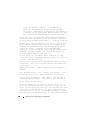 108
108
-
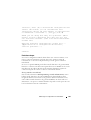 109
109
-
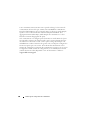 110
110
-
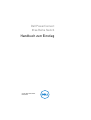 111
111
-
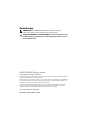 112
112
-
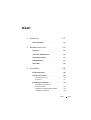 113
113
-
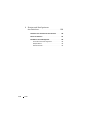 114
114
-
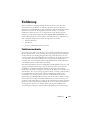 115
115
-
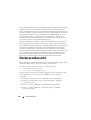 116
116
-
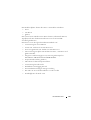 117
117
-
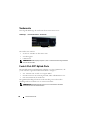 118
118
-
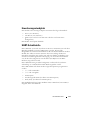 119
119
-
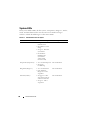 120
120
-
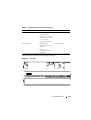 121
121
-
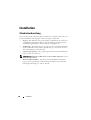 122
122
-
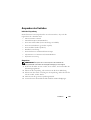 123
123
-
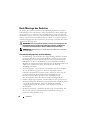 124
124
-
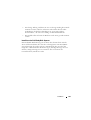 125
125
-
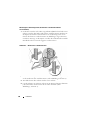 126
126
-
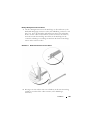 127
127
-
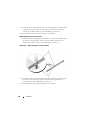 128
128
-
 129
129
-
 130
130
-
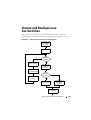 131
131
-
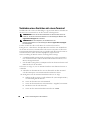 132
132
-
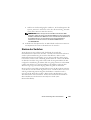 133
133
-
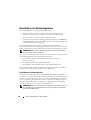 134
134
-
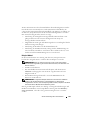 135
135
-
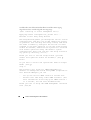 136
136
-
 137
137
-
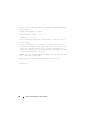 138
138
-
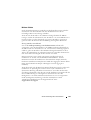 139
139
-
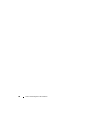 140
140
-
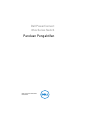 141
141
-
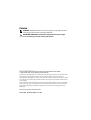 142
142
-
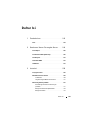 143
143
-
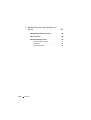 144
144
-
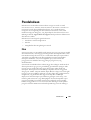 145
145
-
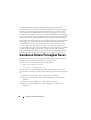 146
146
-
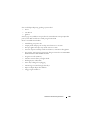 147
147
-
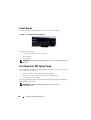 148
148
-
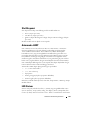 149
149
-
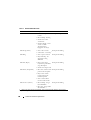 150
150
-
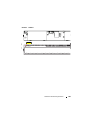 151
151
-
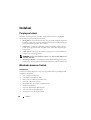 152
152
-
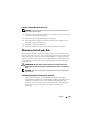 153
153
-
 154
154
-
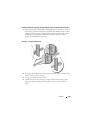 155
155
-
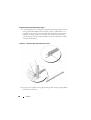 156
156
-
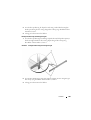 157
157
-
 158
158
-
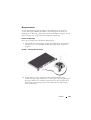 159
159
-
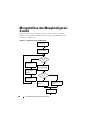 160
160
-
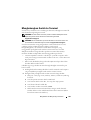 161
161
-
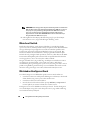 162
162
-
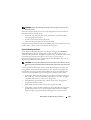 163
163
-
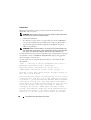 164
164
-
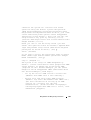 165
165
-
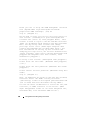 166
166
-
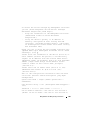 167
167
-
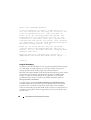 168
168
-
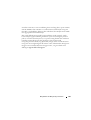 169
169
-
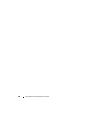 170
170
-
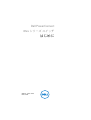 171
171
-
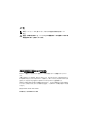 172
172
-
 173
173
-
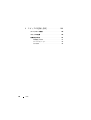 174
174
-
 175
175
-
 176
176
-
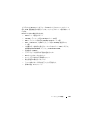 177
177
-
 178
178
-
 179
179
-
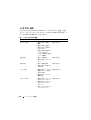 180
180
-
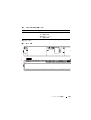 181
181
-
 182
182
-
 183
183
-
 184
184
-
 185
185
-
 186
186
-
 187
187
-
 188
188
-
 189
189
-
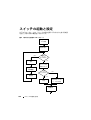 190
190
-
 191
191
-
 192
192
-
 193
193
-
 194
194
-
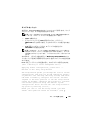 195
195
-
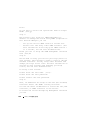 196
196
-
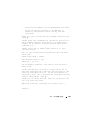 197
197
-
 198
198
-
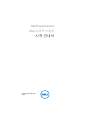 199
199
-
 200
200
-
 201
201
-
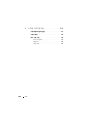 202
202
-
 203
203
-
 204
204
-
 205
205
-
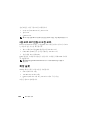 206
206
-
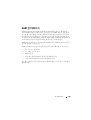 207
207
-
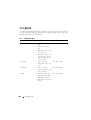 208
208
-
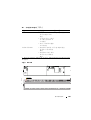 209
209
-
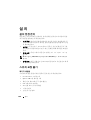 210
210
-
 211
211
-
 212
212
-
 213
213
-
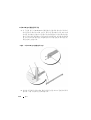 214
214
-
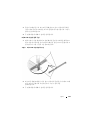 215
215
-
 216
216
-
 217
217
-
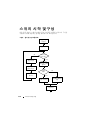 218
218
-
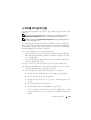 219
219
-
 220
220
-
 221
221
-
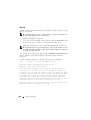 222
222
-
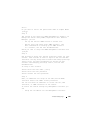 223
223
-
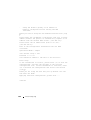 224
224
-
 225
225
-
 226
226
-
 227
227
-
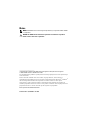 228
228
-
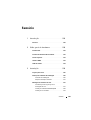 229
229
-
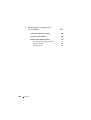 230
230
-
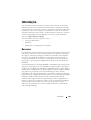 231
231
-
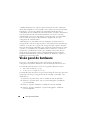 232
232
-
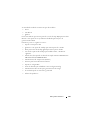 233
233
-
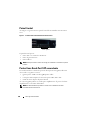 234
234
-
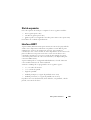 235
235
-
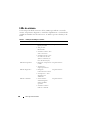 236
236
-
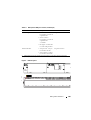 237
237
-
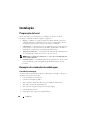 238
238
-
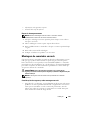 239
239
-
 240
240
-
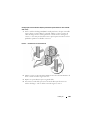 241
241
-
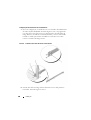 242
242
-
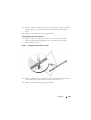 243
243
-
 244
244
-
 245
245
-
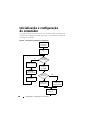 246
246
-
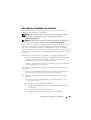 247
247
-
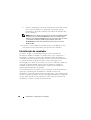 248
248
-
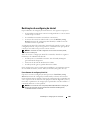 249
249
-
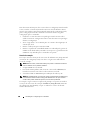 250
250
-
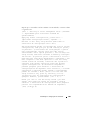 251
251
-
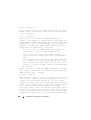 252
252
-
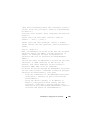 253
253
-
 254
254
-
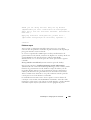 255
255
-
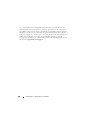 256
256
-
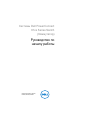 257
257
-
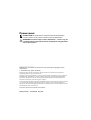 258
258
-
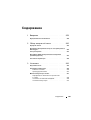 259
259
-
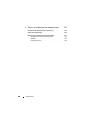 260
260
-
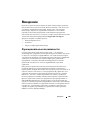 261
261
-
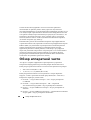 262
262
-
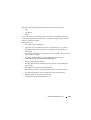 263
263
-
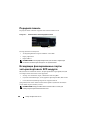 264
264
-
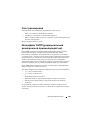 265
265
-
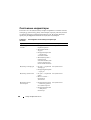 266
266
-
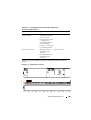 267
267
-
 268
268
-
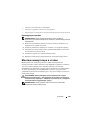 269
269
-
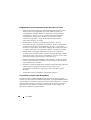 270
270
-
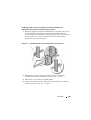 271
271
-
 272
272
-
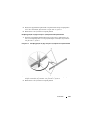 273
273
-
 274
274
-
 275
275
-
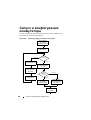 276
276
-
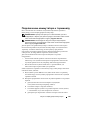 277
277
-
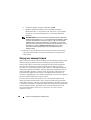 278
278
-
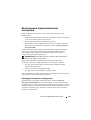 279
279
-
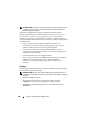 280
280
-
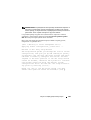 281
281
-
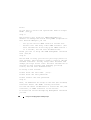 282
282
-
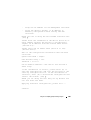 283
283
-
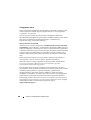 284
284
-
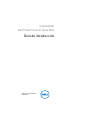 285
285
-
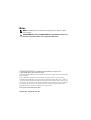 286
286
-
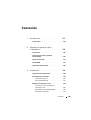 287
287
-
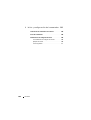 288
288
-
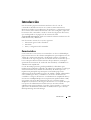 289
289
-
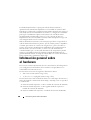 290
290
-
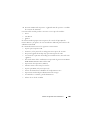 291
291
-
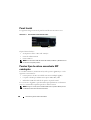 292
292
-
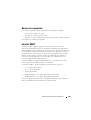 293
293
-
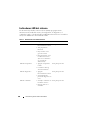 294
294
-
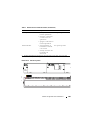 295
295
-
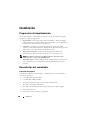 296
296
-
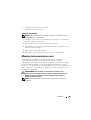 297
297
-
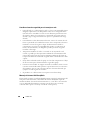 298
298
-
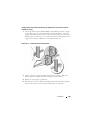 299
299
-
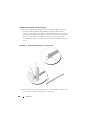 300
300
-
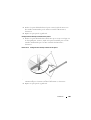 301
301
-
 302
302
-
 303
303
-
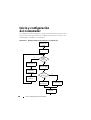 304
304
-
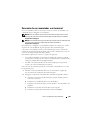 305
305
-
 306
306
-
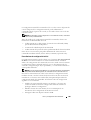 307
307
-
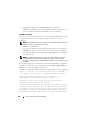 308
308
-
 309
309
-
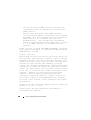 310
310
-
 311
311
-
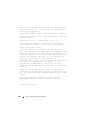 312
312
-
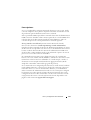 313
313
-
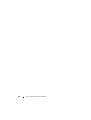 314
314
-
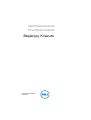 315
315
-
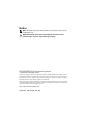 316
316
-
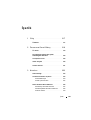 317
317
-
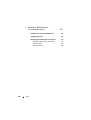 318
318
-
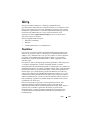 319
319
-
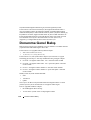 320
320
-
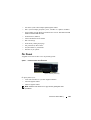 321
321
-
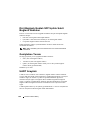 322
322
-
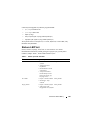 323
323
-
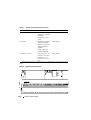 324
324
-
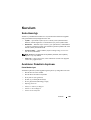 325
325
-
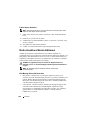 326
326
-
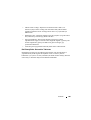 327
327
-
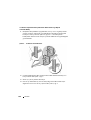 328
328
-
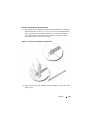 329
329
-
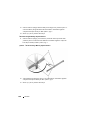 330
330
-
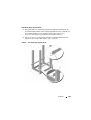 331
331
-
 332
332
-
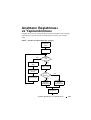 333
333
-
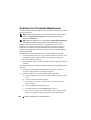 334
334
-
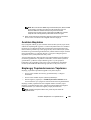 335
335
-
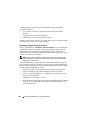 336
336
-
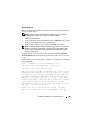 337
337
-
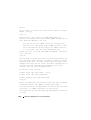 338
338
-
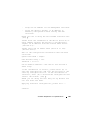 339
339
-
 340
340
-
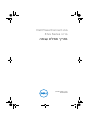 341
341
-
 342
342
-
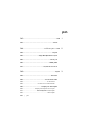 343
343
-
 344
344
-
 345
345
-
 346
346
-
 347
347
-
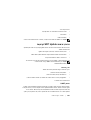 348
348
-
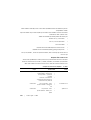 349
349
-
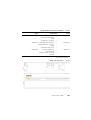 350
350
-
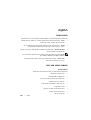 351
351
-
 352
352
-
 353
353
-
 354
354
-
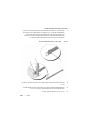 355
355
-
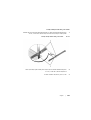 356
356
-
 357
357
-
 358
358
-
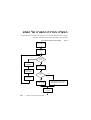 359
359
-
 360
360
-
 361
361
-
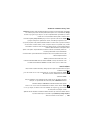 362
362
-
 363
363
-
 364
364
-
 365
365
-
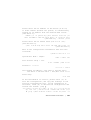 366
366
-
 367
367
-
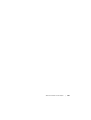 368
368
Dell PowerConnect 8100 Series Guía de inicio rápido
- Tipo
- Guía de inicio rápido
en otros idiomas
- français: Dell PowerConnect 8100 Series Guide de démarrage rapide
- English: Dell PowerConnect 8100 Series Quick start guide
- Deutsch: Dell PowerConnect 8100 Series Schnellstartanleitung
- русский: Dell PowerConnect 8100 Series Инструкция по началу работы
- português: Dell PowerConnect 8100 Series Guia rápido
- 日本語: Dell PowerConnect 8100 Series クイックスタートガイド
- Türkçe: Dell PowerConnect 8100 Series Hızlı başlangıç Kılavuzu